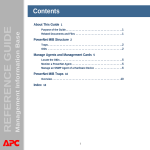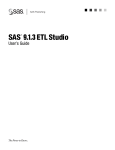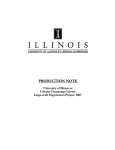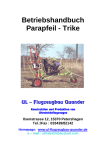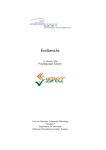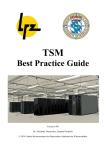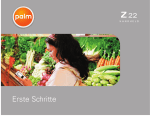Download Integration eines übergeordneten Entwurfswerkzeugs für
Transcript
¬
¬ &ORSCHUNGSZENTRUM¬)NFORMATIK
¬ DQGHU8QLYHUVLW¿W.DUOVUXKH
+DLGXQG1HX6WUDºH
.DUOVUXKH
7HO Studienarbeit
Integration eines
u
¨bergeordneten Entwurfswerkzeugs
fu
¨r eingebettete HW/SW-Systeme
cand. inform.
Andreas Rentschler
Betreuer : Dipl.-Ing. Benjamin Lutz
Forschungsbereich Elektronische Systeme und Mikrosysteme (ESM)
Forschungszentrum Informatik (FZI)
Verantwortlicher Betreuer : Prof. Dr.-Ing. K.-D. M¨uller-Glaser
Institut f¨ur Technik der Informationsverarbeitung
Universit¨at Karlsruhe (TH)
Korreferent : Prof. Dr.-Ing. R. Dillmann
Institut f¨ur Technische Informatik
Universit¨at Karlsruhe (TH)
Begonnen am
: 21. August 2006
Eingereicht am : 20. Februar 2007
Erkl¨
arung
Hiermit versichere ich, die vorliegende Arbeit selbständig und ohne fremde Hilfe angefertigt zu
haben. Die verwendete Literatur und sonstige Hilfsmittel sind vollständig angegeben.
Karlsruhe, den 20. Februar 2007
V
Inhaltsverzeichnis
Erkl¨
arung
III
Abstract
X
1 Einleitung
1.1 Umfeld . . . . . . . . . . . . . . . . . . . . . . . . . . . . . . . . . . . . . . .
1.2 Motivation . . . . . . . . . . . . . . . . . . . . . . . . . . . . . . . . . . . . .
1.3 Gliederung . . . . . . . . . . . . . . . . . . . . . . . . . . . . . . . . . . . . .
1
1
1
3
2 Konzeption
2.1 Unmittelbare Anforderungen . . . . . . . . . . . . . . . . . . . . . . . . . . .
2.2 Existierende Lösungsansätze . . . . . . . . . . . . . . . . . . . . . . . . . . . .
2.3 Wahl der Zielplattform . . . . . . . . . . . . . . . . . . . . . . . . . . . . . . .
5
5
7
8
3 Realisierung
3.1 Eclipse Rich Client Platform . . . . . . . . . . . . . . .
3.2 Schnittstellen der Plugins . . . . . . . . . . . . . . . . .
3.2.1 Das Plugin de.fzi.esm.ide.run . . . . . . . . . .
3.2.2 Das Plugin de.fzi.esm.ide.tools . . . . . . . . . .
3.2.3 Das Plugin de.fzi.esm.ide.wizard . . . . . . . . .
3.2.4 Das Plugin org.eclipse.cdt . . . . . . . . . . . .
3.2.5 Das Plugin net.sourceforge.veditor . . . . . . .
3.2.6 Das Plugin com.svcdelivery.xmlauthor . . . . .
3.3 Ausgewählte Teile des Programmkonzeptes . . . . . . .
3.3.1 Werkzeug zur Generierung von Kostenberichten
3.3.2 Eigene Projektvorlage . . . . . . . . . . . . . .
3.3.3 Konfigurierung der Standardwerkzeuge . . . . .
.
.
.
.
.
.
.
.
.
.
.
.
12
12
13
14
20
23
24
24
24
27
27
30
34
4 Evaluierung
4.1 Rückblick . . . . . . . . . . . . . . . . . . . . . . . . . . . . . . . . . . . . . .
4.2 Bewertung erster Erfahrungen . . . . . . . . . . . . . . . . . . . . . . . . . . .
4.3 Ausblick . . . . . . . . . . . . . . . . . . . . . . . . . . . . . . . . . . . . . . .
39
39
39
41
A Pflichtenheft
A.1 Zielbestimmung . . . . . . . .
A.1.1 Musskriterien . . . . .
A.1.2 Wunschkriterien . . .
A.1.3 Abgrenzungskriterien
43
43
43
44
44
.
.
.
.
.
.
.
.
.
.
.
.
.
.
.
.
.
.
.
.
.
.
.
.
.
.
.
.
.
.
.
.
.
.
.
.
.
.
.
.
.
.
.
.
.
.
.
.
.
.
.
.
.
.
.
.
.
.
.
.
.
.
.
.
.
.
.
.
.
.
.
.
.
.
.
.
.
.
.
.
.
.
.
.
.
.
.
.
.
.
.
.
.
.
.
.
.
.
.
.
.
.
.
.
.
.
.
.
.
.
.
.
.
.
.
.
.
.
.
.
.
.
.
.
.
.
.
.
.
.
.
.
.
.
.
.
.
.
.
.
.
.
.
.
.
.
.
.
.
.
.
.
.
.
.
.
.
.
.
.
.
.
.
.
.
.
.
.
.
.
.
.
.
.
.
.
.
.
.
.
.
.
.
.
.
.
.
.
.
.
.
.
.
.
.
.
.
.
.
.
.
.
.
.
.
.
.
.
.
.
.
.
.
.
.
.
.
.
.
.
.
.
.
.
.
.
.
.
.
.
.
.
.
.
.
.
.
.
.
.
.
.
.
.
.
.
.
.
.
.
.
.
VI
Inhaltsverzeichnis
A.2 Produkteinsatz . . . . . . . . . . . . . . . . . . . . . .
A.2.1 Anwendungsbereiche . . . . . . . . . . . . . . .
A.2.2 Zielgruppen . . . . . . . . . . . . . . . . . . . .
A.2.3 Betriebsbedingungen . . . . . . . . . . . . . . .
A.3 Produktübersicht . . . . . . . . . . . . . . . . . . . . .
A.4 Produktfunktionen . . . . . . . . . . . . . . . . . . . .
A.5 Produktdaten . . . . . . . . . . . . . . . . . . . . . . .
A.6 Produktleistungen . . . . . . . . . . . . . . . . . . . .
A.7 Benutzungsoberfläche . . . . . . . . . . . . . . . . . . .
A.8 Nichtfunktionale Anforderungen . . . . . . . . . . . .
A.9 Technische Produktumgebung . . . . . . . . . . . . . .
A.9.1 Software . . . . . . . . . . . . . . . . . . . . .
A.9.2 Hardware . . . . . . . . . . . . . . . . . . . . .
A.9.3 Orgware . . . . . . . . . . . . . . . . . . . . .
A.9.4 Produkt-Schnittstellen . . . . . . . . . . . . . .
A.10 Spezielle Anforderungen an die Entwicklungsumgebung
A.10.1 Software . . . . . . . . . . . . . . . . . . . . .
A.10.2 Hardware . . . . . . . . . . . . . . . . . . . . .
A.10.3 Orgware . . . . . . . . . . . . . . . . . . . . .
A.11 Gliederung in Teilprodukte . . . . . . . . . . . . . . .
A.12 Ergänzungen . . . . . . . . . . . . . . . . . . . . . . .
.
.
.
.
.
.
.
.
.
.
.
.
.
.
.
.
.
.
.
.
.
.
.
.
.
.
.
.
.
.
.
.
.
.
.
.
.
.
.
.
.
.
.
.
.
.
.
.
.
.
.
.
.
.
.
.
.
.
.
.
.
.
.
.
.
.
.
.
.
.
.
.
.
.
.
.
.
.
.
.
.
.
.
.
.
.
.
.
.
.
.
.
.
.
.
.
.
.
.
.
.
.
.
.
.
.
.
.
.
.
.
.
.
.
.
.
.
.
.
.
.
.
.
.
.
.
.
.
.
.
.
.
.
.
.
.
.
.
.
.
.
.
.
.
.
.
.
.
.
.
.
.
.
.
.
.
.
.
.
.
.
.
.
.
.
.
.
.
.
.
.
.
.
.
.
.
.
.
.
.
.
.
.
.
.
.
.
.
.
.
.
.
.
.
.
.
.
.
.
.
.
.
.
.
.
.
.
.
.
.
.
.
.
.
.
.
.
.
.
.
.
.
.
.
.
.
.
.
.
.
.
.
.
.
.
.
.
.
.
.
.
.
.
.
.
.
.
.
.
.
.
.
.
.
.
.
.
.
.
.
.
.
.
.
.
.
.
.
.
.
.
.
.
44
44
45
45
45
45
57
58
58
70
72
73
73
73
73
74
74
74
74
75
75
B Installation
B.1 Eclipse einrichten . . . . . . . . . . . . . . . . . . . . . . . . . . . . . . . . . .
B.2 Deployment des Systems . . . . . . . . . . . . . . . . . . . . . . . . . . . . . .
76
76
77
C Kostenbericht
78
Glossar
91
Literatur
93
VII
Abbildungen
1.1
1.2
1.3
2.2
2.3
2.1
Ausgerichtete und miteinander verschmolzene Punktwolken des Ferrari 550 Maranello (Quelle: http://www.geomagic.com) . . . . . . . . . . . . . . . . . . .
Kostenentwicklung zur Fehlerbeseitigung von Fehlern . . . . . . . . . . . . . .
Von ESDE vorgeschlagener Entwicklungsprozess . . . . . . . . . . . . . . . . .
Eclipse IDE . . . . . . . . . . . . . . . . . . . . . . . . . . . . . . . . . . . . .
Visual Studio .NET 2005 . . . . . . . . . . . . . . . . . . . . . . . . . . . . . .
Das Altera Prozessmodell in seiner ursprünglichen Form und erweitert um Drittherstellertools, im Vergleich mit dem ESDE-Prozessmodell. . . . . . . . . . . .
Übersicht über die Eclipse-Architektur (in Anlehnung an [DFK+ 05] CD-ROM
Companion) . . . . . . . . . . . . . . . . . . . . . . . . . . . . . . . . . . . . .
3.2 Abhängigkeiten der Plugins des Systems untereinander und Abhängigkeiten von
Fremd-Plugins. . . . . . . . . . . . . . . . . . . . . . . . . . . . . . . . . . . .
3.3 Bereitgestellte und angeforderte Schnittstellen der wichtigsten Plugins . . . . . .
3.4 Auswahl der Messdaten . . . . . . . . . . . . . . . . . . . . . . . . . . . . . . .
3.5 Erstellten Bericht anzeigen . . . . . . . . . . . . . . . . . . . . . . . . . . . . .
3.7 Auswahl der Projektvorlage im New-Project-Wizard . . . . . . . . . . . . . . .
3.8 Konfigurieren der Variablen einer Projektschablone . . . . . . . . . . . . . . .
3.10 Seite 1 des Startup-Wizard . . . . . . . . . . . . . . . . . . . . . . . . . . . . .
3.11 Seite 2 des Startup-Wizard . . . . . . . . . . . . . . . . . . . . . . . . . . . . .
3.6 Vererbungshierarchie bei der Implementierung einer Werkzeugart . . . . . . . .
3.9 Vererbungshierarchie bei der Implementierung einer Projektvorlage . . . . . . .
3.12 Wizard zur Pflege der Konfigurationen der Standardtools . . . . . . . . . . . .
3.1
2
2
3
8
8
9
14
25
26
27
27
30
30
35
35
36
37
38
4.1
Das Left-Shift-Prinzip von Andrew Farncombe . . . . . . . . . . . . . . . . . .
40
A.1
A.2
A.3
A.4
A.5
A.6
A.7
A.8
A.9
A.10
A.11
Übersicht über die Aktoren im System . . .
Geschäftsprozesse des Anwenders . . . . . .
Seite 1 des Startup-Wizard . . . . . . . . . .
Seite 2 des Startup-Wizard . . . . . . . . . .
Startup-Wizard manuell starten . . . . . . .
Seite 1 des New-Project-Wizard . . . . . . .
Seite 2 des New-Project-Wizard . . . . . . .
Seite 3 des New-Project-Wizard . . . . . . .
Seite 4 des New-Project-Wizard . . . . . . .
Fortschrittsanzeige des New-Project-Wizard .
C/C++-Perspektive . . . . . . . . . . . . .
46
46
61
61
61
61
62
62
62
62
63
.
.
.
.
.
.
.
.
.
.
.
.
.
.
.
.
.
.
.
.
.
.
.
.
.
.
.
.
.
.
.
.
.
.
.
.
.
.
.
.
.
.
.
.
.
.
.
.
.
.
.
.
.
.
.
.
.
.
.
.
.
.
.
.
.
.
.
.
.
.
.
.
.
.
.
.
.
.
.
.
.
.
.
.
.
.
.
.
.
.
.
.
.
.
.
.
.
.
.
.
.
.
.
.
.
.
.
.
.
.
.
.
.
.
.
.
.
.
.
.
.
.
.
.
.
.
.
.
.
.
.
.
.
.
.
.
.
.
.
.
.
.
.
.
.
.
.
.
.
.
.
.
.
.
.
.
.
.
.
.
.
.
.
.
.
.
.
.
.
.
.
.
.
.
.
.
.
.
.
.
.
.
.
.
.
.
.
.
.
.
.
.
.
.
.
.
.
.
.
.
.
.
.
.
.
.
.
.
.
VIII
Abbildungen
A.12
A.13
A.14
A.15
A.16
A.17
A.18
A.19
A.20
A.21
A.22
A.23
A.24
A.25
A.26
A.27
A.28
A.29
A.30
A.31
A.32
VHDL-Perspektive . . . . . . . . . . . . . . . . . .
XML-Perspektive . . . . . . . . . . . . . . . . . . .
Registerkarte 1 einer Kosimulationskonfiguration . .
Registerkarte 2 einer Kosimulationskonfiguration . .
Registerkarte 3 einer Kosimulationskonfiguration . .
Registerkarte 4 einer Kosimulationskonfiguration . .
Registerkarte 5 einer Kosimulationskonfiguration . .
Start einer Kosimulationskonfiguration . . . . . . .
Registerkarte 1 einer Programmkonfiguration . . . .
Registerkarte 2 einer Programmkonfiguration . . . .
Registerkarte 3 einer Programmkonfiguration . . . .
Registerkarte 4 einer Programmkonfiguration . . . .
Einstellung einer Berichtskonfiguration . . . . . . .
Schritt 1 beim Erstellen eines Berichts . . . . . . . .
Schritt 2 beim Erstellen eines Berichts . . . . . . . .
Erstellten Bericht anzeigen . . . . . . . . . . . . . .
Einstellung einer Systemspezifikationskonfiguration
Schritt 1 beim Generieren einer Systemspezifikation
Schritt 2 beim Erstellen einer Systemspezifikation .
Schritt 3 beim Erstellen einer Systemspezifikation .
Geschäftsprozesse des Erweiterers . . . . . . . . . .
.
.
.
.
.
.
.
.
.
.
.
.
.
.
.
.
.
.
.
.
.
.
.
.
.
.
.
.
.
.
.
.
.
.
.
.
.
.
.
.
.
.
.
.
.
.
.
.
.
.
.
.
.
.
.
.
.
.
.
.
.
.
.
.
.
.
.
.
.
.
.
.
.
.
.
.
.
.
.
.
.
.
.
.
.
.
.
.
.
.
.
.
.
.
.
.
.
.
.
.
.
.
.
.
.
.
.
.
.
.
.
.
.
.
.
.
.
.
.
.
.
.
.
.
.
.
.
.
.
.
.
.
.
.
.
.
.
.
.
.
.
.
.
.
.
.
.
.
.
.
.
.
.
.
.
.
.
.
.
.
.
.
.
.
.
.
.
.
.
.
.
.
.
.
.
.
.
.
.
.
.
.
.
.
.
.
.
.
.
.
.
.
.
.
.
.
.
.
.
.
.
.
.
.
.
.
.
.
.
.
.
.
.
.
.
.
.
.
.
.
.
.
.
.
.
.
.
.
.
.
.
.
.
.
.
.
.
.
.
.
.
.
.
.
.
.
.
.
.
.
.
.
.
.
.
.
.
.
.
.
.
.
.
.
.
.
.
.
.
.
.
.
.
.
.
.
.
.
.
.
.
.
.
.
.
.
.
.
.
.
.
.
.
.
.
.
.
.
.
.
.
.
.
.
.
.
.
.
.
.
.
.
.
.
.
63
65
65
65
66
66
66
66
67
67
67
67
69
69
69
69
71
71
71
71
71
IX
Tabellen
2.1
Vergleich zweier möglicher Zielplattformen . . . . . . . . . . . . . . . . . . . .
11
3.1
3.2
Präprozessorbefehle innerhalb von Dateien einer Projektvorlage . . . . . . . . .
Hilfsfunktionen zur Registrierung von Variablen unterschiedlichen Typs . . . .
32
34
X
Abstract
Development of embedded systems is a tedious task involving a large number of specialized
tools from different vendors. Such tools, as well as artifacts shared by them, have to be handled
in a common environment. This pre-diploma thesis (»Studienarbeit«) describes the development
process of a meta-tool supporting management of projects among different tools. A meta-integrated-development-environment called Embedded Systems Development Environment (ESDE) is
going to be designed and implemented by customizing and extending the Eclipse framework.
Requirements to ESDE include a wizard to generate projects from pre-defined templates, management of projects and their artifacts in a hierarchical structure, easy management of external
programs, implementation and integration of tools operating on artifacts (e.g. creating reports
from simulation data), and comfortable viewing and editing of C, XML and VHDL code. Easy
accessibility to tools for measuring and flexible evaluation of simulation data as well as extensibility is important above all, as it corrects short-comings of similar environments and assures
future use in a scientific context.
Keywords:
Meta-Integrated-Development-Environment (Meta-IDE)
Eclipse framework
Rich Client Plattform (RCP)
Hardware/software cosimulation
Embedded systems development process
FPGA synthesis
1
1 Einleitung
Noch bevor eine genaue Analyse gemacht werden kann, müssen die Zusammenhänge betrachtet
werden die zur Aufgabenstellung dieser Studienarbeit geführt haben. Nach Formulierung der
Aufgabenstellung folgt eine Übersicht über die Struktur der Arbeit.
1.1 Umfeld
Die Abteilung Embedded Systems and Sensors Engineering (ESS) des Forschungszentrums Informatik (FZI) Karlsruhe arbeitet zusammen mit dem Unternehmen FARO an der Konzeption
von Algorithmen für 3D-Long-Range-Laserscanner und der Synthese dieser Algorithmen im
Hardware-/Software-Codesign auf FPGA-Bausteinen. 3D-Laserscanner sind Systeme, die mittels Laserstrahl das zeilen- oder rasterartige Überstreichen von umgebenden Oberflächen und
Körpern ermöglichen, um diese zu vermessen. Aus den gewonnen Daten kann ein dreidimensionales Abbild (3D-Modell) der Umgebung erzeugt werden, das virtuell begangen werden kann.
Durch hohe Präzision und weitreichende Optik sind unterschiedliche Anwendungen möglich.
Nicht nur das Erfassen von Fabrikhallen ist denkbar, auch das Konservieren von Tatorten von
Verbrechen für eine genaue spätere Analyse des Tathergangs ist ein möglicher Anwendungsbereich. Abbildung 1.1 zeigt ein Punktmodell einer vermessenen Karosserie aus über 40 Millionen
Punkten.
Am FZI wird ein werkzeuggestützter Entwurfsprozess erarbeitet, der Konzeption und Synthese
von Algorithmen besonders optimal hinsichtlich Kosten, Entwicklungsaufwand und Ergebnis
ermöglicht.
1.2 Motivation
Beim klassischen Entwurf eines Systems wird zunächst die unterste Ebene, die Hardware, entwickelt. Anschließend werden, Schritt für Schritt, die abstrakteren Softwareschichten darauf aufgebaut (Bottom-Up-Entwurf). Diese sequentielle Vorgehensweise ist beim Entwurf eingebetteter
2
1 Einleitung
Bild 1.1: Ausgerichtete und miteinander verschmolzene Punktwolken des Ferrari 550 Maranello
(Quelle: http://www.geomagic.com)
Kosten pro Fehler
Systeme selten machbar, da sowohl Hardware als auch Software speziell an die Anforderungen
der Zielumgebung anzupassen sind, um möglichst schnell ein möglichst effizientes und kostengünstiges System zu erhalten. Die Entscheidung, welcher Teil der geforderten Funktionalität in
Hardware und welcher in Software zu realisieren ist, kann mitunter erst zur Implementierungszeit entschieden werden. Das liegt daran, dass erst durch die Simulation beider Komponenten
(Kosimulation) eine Aussage gemacht werden kann, ob alle nichtfunktionalen Anforderungen
erfüllt werden oder eine Änderung des Entwurfs nötig ist. Die Methodik, Hardware und Software gleichzeitig zu entwerfen, wird Hardware/Software-Koentwurf genannt.
Analyse
Entwurf
Realisierung
Test
Einsatz
1000,-
100,-
10,1,-,10
Zeitverlauf
Bild 1.2: Kostenentwicklung zur Fehlerbeseitigung von Fehlern
Der Koentwurf ist eine wichtige Herangehensweise, um ein System von hoher Qualität zu erhalten [MG97]. Dennoch geht diese Art des Entwurfs einher mit hohen Entwicklungskosten,
die durch komplexe Entwurfsflüsse und eine große Menge verwendeter Werkzeuge verursacht
wird, die einige Aufgaben nicht zufriedenstellend oder gänzlich nicht lösen können. Denn trotz
1.3 Gliederung
3
der Integration etablierter Werkzeuge in den Entwurfsprozess fehlen beispielsweise Funktionen
zu einer frühzeitigen Architekturbewertung und Fehlererkennung. Gerade beim kostenintensiven Koentwurf sind diese Funktionen besonders wichtig, da die Beseitigung nicht erkannter
Fehler in späteren Entwurfsphasen immer teurer wird. Abbildung 1.2 illustriert die Zehnerregel,
nach der die Behebungskosten eines Fehlers mit jeder Entwicklungsphase um das Zehnfache
zunehmen.
Verbesserung kann an dieser Stelle ein Metawerkzeug schaffen, das eine Schnittstelle zu den
einzelnen vorhandenen Werkzeugen darstellt, und das um weitere Werkzeuge ergänzt werden
kann, um potentielle Lücken in der Werkzeugunterstützung schließen zu können. Eine Übersicht über den am FZI erarbeiteten Entwicklungsprozess, der eine werkzeuggestützte Abdeckung aller Entwurfsphasen vorsieht, zeigt Abbildung 1.3.
Spezifikation
Modellierung
High Level
SysSpecPkg
Generator
• XML Format
• parametrisierbar
durch Profile
• generiert
VHDL- und
C-Code
Low Level
Simulation
Verifikation
Synthese
• Komponenten
• Komponenten
• Verbund
• Tests
ESDE HW/SW
• SystemC
MATLAB
dSpace TL
• Funktionen
ESDE SW
• Treiber
• Anwendung
• Tests
ESDE Cosimulation
• ModelSim SE +
SystemC
• ESDE CoSim Libs
• HAL SW/HW
CoSim
• Gesamtsystem
• SW/HWPeripheriemodelle
• approx. Timing
Betrieb/
Wartung
Bewertung
ESDE
MATLAB
ALTERA DSP
Evaluierung
CostReport
Generator
• automatisiert
• stat. & dyn.
Messwerte
• HTML & PDF
QUARTUS II
QUARTUS II
• Synthese
• Timing
• Optimierung
• SigTap
• Sig
• Probe
NIOS IDE,
Lauterbach
• Debugging
DesignSpace
Explorer
• GUI
• Systemkonfig.
Generator
ESDE
• EHIL
• ELA
ESDE
NIOS IDE
• Compiling
• EHIL
• ELA
• EPRO
Bild 1.3: Von ESDE vorgeschlagener Entwicklungsprozess
Aufgabe dieser Studienarbeit ist der Entwurf eines adaptierbares Metawerkzeuges, das die komfortable Verwaltung von Projekten und Werkzeugen in einer fensterbasierten Oberfläche ermöglicht und jederzeit neue Funktionen und Werkzeuge in die Oberfläche integrieren kann.
Ein neues Werkzeug, das aus der Kosimulation gewonnene Daten automatisiert auswertet und
in einem graphischen Bericht visualisiert, soll implementiert und zusammen mit bereits entwickelten Werkzeugen in die Oberfläche integriert werden.
1.3 Gliederung
In Kapitel 2 werden die Anforderungen an das Meta-Tool erörtert. Die Unzulänglichkeiten existierender Lösungsansätze werden beschrieben, und es wird entschieden auf welcher Zielplattform das System fußen soll.
4
1 Einleitung
Kapitel 3 beschreibt die Grobarchitektur des Systems, die das Ergebnis eines ausführlichen Entwurfsprozesses ist. Drei ausgewählte Teilkonzepte der Architektur werden im Abschnitt 3.3
näher betrachtet.
5
2 Konzeption
Wie für Softwareprojekte üblich, beginnt jedes Projekt mit einer umfangreichen Analyse der
Problemstellung [Bal98]. Zunächst sind methodisch gestützt die Anforderungen an das Programm aufzustellen. Anschließend werden bereits vorhandene Werkzeuge analysiert, sowie eine
geeignete Zielplattform gewählt werden.
2.1 Unmittelbare Anforderungen
Um Anforderungen an das Produkt definiert werden können, wird das geplante Einsatzszenario
aufgestellt. Im Szenario, das in dieser Studienarbeit betrachtet wird, handelt es sich um einen
erweiterten und optimierten Entwurfsprozess für eingebettete HW/SW-Systeme auf der Basis
von FPGA-Bausteinen. Wie der Entwurfsfluss mit den aufgezählten Werkzeugen aussehen kann,
wurde bereits in Abbildung 1.3 gezeigt. Als Grundlage dieses Entwurfsprozesses dienen alle
Tools, die auch im von Altera vorgeschlagenen Standard-Prozess eine Schlüsselrolle spielen:
MentorGraphics ModelSim 6: Dient zur Simulation des in VHDL beschriebenen Hardwaremodells. Ausgelöste Interrupts werden im Simulator abgefangen und mittels der Schnittstelle Foreign Language Interface (FLI) an die Software weitergeleitet.
Altera Quartus II: Mit diesem Werkzeug wird die spätere Synthese des Hardwaremodells durchgeführt und der FPGA programmiert. Im enthaltenen SoPC Builder werden alle Komponenten mit dem Altera Bus verdrahtet.
Altera NIOS II IDE: Die Entwicklungsumgebung für den weich konfigurierbaren Mikroprozessor (Soft-Core SoPC) Altera NIOS der zweiten Generation. Sie erlaubt FPGA-Programmierern die Wahl eines Kerns (schnell, ökonomisch oder standard) sowie das Konfigurieren desselben. Eigene Befehle und Peripherie können hinzugefügt werden. Die Oberfläche der integrierte Entwicklungsumgebung (IDE) basiert auf Eclipse.
Für die von ESDE vorgeschlagenen Ergänzungen des Standardprozesses sind weitere Anwendungen von Drittherstellern vorgesehen:
6
2 Konzeption
Microsoft Visual Studio 6: In der IDE von Microsoft kann die Software des Systems in SystemC entwickelt werden und später im Debugger ausgeführt werden. Werden in ModelSim
Interrupts ausgelöst, kann so die Ausführung entsprechenden Programmcodes Schritt für
Schritt verfolgt werden. Die Verbindung zwischen Hardware und Software basiert auf der
ModelSim-Schnittstelle Foreign Language Interface (FLI).
MATLAB : Mit MATLAB lassen sich mathematische Probleme auf numerische Art lösen. Mit
Funktionsbibliotheken für die Signalverarbeitung ergänzt, können die später zu modellierenden Algorithmen entworfen und getestet werden.
Ferner sieht ESDE eigene Tools zur Unterstützung der Spezifikations- wie auch der Evaluierungsphase vor:
ELA-View: ELA-View ist ein eigenes Tool zur Visualisierung von Daten, die das zu entwicklende eingebettete System generiert. Das Tool liegt als ausführbare Datei vor.
System Specification Generator: Mit diesem Hilfswerkzeug können die Eckdaten der Zielplattform spezifiziert werden und anschließend in Form von Konstanten nach VHDLund SystemC-Code exportiert werden.
Cost Report Generator: Hierbei handelt es sich um ein im Rahmen dieser Studienarbeit noch
zu entwickelndes Werkzeug. Sein Zweck ist das Verarbeiten von Messwerten aus der Simulation zur graphischen Ausgabe in einem Kostenbericht.
Design Space Explorer: Dieses Werkzeug wird derzeit innerhalb des Instituts noch entwickelt. Ziel ist die graphische Darstellung der erstellten Software- und Hardwarearchitektur
zur einfacheren Bewertung.
Mit der Software sollen die nachfolgend genannten Aufgaben durchführbar sein. Die einzelnen
Anwendungsfälle orientieren sich an den im Beispielszenario genannten Werkzeugen.
Gemeinsame Projektverwaltung: Die Verwaltung der Artefakte eines Systementwurfs soll
– als Projekt zusammengefasst – zu jedem Zeitpunkt in der Entwicklung möglich sein. Es
sollen auch mehrere Projekte gleichzeitig verwaltet werden können. Eine übersichtliche
hierarchische Gliederung in Unterordner soll machbar sein.
Grafische integrierte Entwicklungsumgebung (IDE): Eine eingängige, möglichst fensterbasierte Oberfläche soll als Frontend für die Verwaltung der Projekte dienen. Artefakte sollen formatgerecht angezeigt und editiert werden können (Wie für moderne Texteditoren
üblich mit Syntaxhighlighting). Im Szenario sind dies hauptsächlich die Formate C, VHDL
und XML.
2.2 Existierende L¨osungsans¨atze
7
Template Wizard: Ein Vorlagengenerator soll die Erstellung von beispielhaften Projekten durchführen. Der Generator soll leicht um eigene Vorlagen erweiterbar sein.
Werkzeuganbindung: Der schnelle Aufruf beliebiger externer Programme soll möglich sein.
Artefakte sollen mit beliebigen externen Programmen bequem öffenbar sein.
Werkzeugverbindung: Konverter sollen Artefakte für die Weiterverarbeitung in andere Formate umwandeln.
Auswertung: Bei der Simulation gemessene Daten sollen in Form eines Berichts visualisiert
werden, um Aufschlüsse über die Kosten einzelner Module zu geben. Eine flexibel anpassbare Auswertung hilft maßgeblich dabei, Defizite im Entwurf frühzeitig zu erkennen und
dadurch unnötige Kosten zu vermeiden. Im Szenario werden in der Simulation Kosten berechnet und in einem XML-Dokument zusammengefasst, anschließend werden die Daten
grafisch aufbereitet.
Aus diesen Anforderungen werden später feingranularere Geschäftsprozesse abgeleitet, die die
Grundlage für die formal spezifizierten, funktionalen wie auch nichtfunktionalen Anforderungen des Pflichtenheftes bilden. Das Pflichtenheft kann im Anhang A nachgelesen werden. Das
Pflichtenheft fasst alle Anforderungen an das zu entwerfende Softwareprodukt zusammen, es
liefert die vertragliche Grundlage für alle späteren Entwurfs- sowie Implementierungsentscheidungen, und liefert eine essentielle Grundlage für das Benutzerhandbuch des Systems.
2.2 Existierende L¨
osungsans¨
atze
Vor der Durchführung eines Softwareprojektes ist es unabdingbar, die derzeitige Marktsituation gut zu analysieren, um Rückschlüsse ziehen zu können, ob es sinnvoller ist, ein bereits
existierendes System zu verwenden oder anzupassen.
Ähnliche Werkzeuge existieren bereits, so zum Beispiel Impulse CoDeveloper Universal von TRIAS Mikroelektronik [TRI07]. Diese Anwendung begleitet den Entwurfsprozess von der Importierung von ANSI-C-Code bis zur Synthetisierung auf FPGA-Plattformen der wichtigsten
Hersteller. Insbesondere unterstützt es den Entwickler bei der Architekturbewertung, indem es
Modellsimulationen mit anschließender Auswertung der Simulationsdaten durchführt. Dadurch
lassen sich die Performanz betreffende Flaschenhälse frühzeitig erkennen.
Bei diesem, aber auch anderen Tools zeigt sich die fatalste Unzulänglichkeit vor allem in der
schlecht änderbaren und nicht erweiterbaren Oberfläche. Gerade die Messdatenerhebung und
Auswertung der Simulationsdaten ist nicht ausreichend anpassbar.
8
2 Konzeption
Eine andere Alternative bietet das Werkzeug Universe COVER von Adveda [SVC07], das als
Ergänzung der Altera-Werkzeuge hinzugezogen werden kann. Abbildung 2.1 veranschaulicht,
welche Aufwands- und Kostenersparnis hinter der Anwendung des ESDE-Prozessmodells liegen
kann: Im direkten Vergleich mit Alteras Standardprozessmodell, das sich nur der Werkzeuge
von Altera bedient, ist ca. 30-40% weniger Aufwand nötig, damit fallen ca. 40-60% weniger
Kosten an; im Vergleich dazu spart das um MATLAB und Universe COVER ergänzte AlteraProzessmodell nur geschätzte 10-20% an Aufwand und lediglich 20-30% an Kosten gegenüber
dem Standardprozessmodell ein [LK07].
Der Vergleich zeigt, dass das geschätzte Potential des ESDE-Prozessmodells größer ist als das
seiner Konkurrenten. Nicht nur die Qualität der Tools, sondern vor Allem die Qualität der
zu Grunde liegenden Prozessmodelle sind für Aufwand und Kosten verantwortlich zu machen.
Eine konsequente Werkzeugunterstützung in allen Entwurfsphasen hilft, Aufwand und Kosten
zu reduzieren. Eine Oberfläche in der Form eines Metawerkzeugs, die sämtliche in den einzelnen
Phasen verwendeten Werkzeuge verwaltet, ist nicht auffindbar.
2.3 Wahl der Zielplattform
Bild 2.2: Eclipse IDE
Bild 2.3: Visual Studio .NET 2005
Die Wahl einer geeigneten Zielplattform ist de fakto der Entwurfsphase zugehörig. Dennoch
sollte die Entscheidung möglichst noch vor der Entwurfsphase gefällt werden, da sie alle anderen
Entwurfsentscheidungen maßgeblich beeinflusst. Im hiesigen Fall kommen zwei unterschiedliche Plattformen in Frage, zum Einen ist dies die vom Unternehmen IBM ins Leben gerufene
Eclipse-Plattform, zum Anderen Microsoft Visual Studio. Eine Gegenüberstellung der beiden
2.3 Wahl der Zielplattform
9
Spezifikation
Modellierung
High Level
Synthese
Simulation
Low Level
Verifikation
Evaluierung
Betrieb/
Wartung
Bewertung
ModelSim AE
QUARTUS II,
SOPC
• Komponenten
• Verbund
• Tests
• Synthese
• Timing
• Optimierung
ModelSim, IDE
• begrenzt SOPC
bf-Modell
• nur HWDebugging
NIOS IDE
• Treiber
• Anwendung
• Tests
Standard Altera Tools
QUARTUS II
• Komp.-Tests
NIOS IDE
• Compiling
QUARTUS II
• SigTap
• Sig
• Probe
NIOS IDE,
Lauterbach
• Debugging
NIOS IDE
• ISS
• Altera
• IPs
Proprietäre ESDE Tools
Tools von Drittherstellern
HW
SW
Kosten für das Auffinden
und Beheben von Problemen
Aufwand
Entwurfsphase (Zeit)
Spezifikation
Modellierung
High Level
Auslieferung
Synthese
Simulation
Low Level
Verifikation
Evaluierung
Betrieb/
Wartung
Bewertung
ModelSim AE
QUARTUS II,
SOPC
MATLAB
ALTERA DSP
• Komp.
MATLAB
dSpace TL
• Funktionen
Standard Altera Tools
• Komponenten
• Verbund
• Tests
NIOS IDE
• Treiber
• Anwendung
• Tests
Tools von Drittherstellern
QUARTUS II
• Komp.-Tests
• Synthese
• Timing
• Optimierung
Adveda Universe
Cover
• HAL SW&HW
Cosim. von SOPC
• begrenzt ISS
• Periph. SW-Modelle
• kein „vollst. System“
QUARTUS II
• SigTap
• Sig
• Probe
NIOS IDE,
Lauterbach
NIOS IDE
• Debugging
• Compiling
Proprietäre ESDE Tools
HW
Kosten für das
Auffinden und Beheben
von Problemen
Aufwand
Entwurfsphase (Zeit)
Spezifikation
Modellierung
High Level
SysSpecPkg
Generator
• XML Format
• parametrisierbar
durch Profile
• generiert
VHDL- und
C-Code
SW
Low Level
Auslieferung
Simulation
Verifikation
Synthese
ESDE
MATLAB
ALTERA DSP
• Komponenten
• Komponenten
• Verbund
• Tests
ESDE HW/SW
• SystemC
MATLAB
dSpace TL
• Funktionen
Standard Altera Tools
ESDE SW
• Treiber
• Anwendung
• Tests
Tools von Drittherstellern
ESDE Cosimulation
• ModelSim SE +
SystemC
• ESDE CoSim Libs
• HAL SW/HW
CoSim
• Gesamtsystem
• SW/HWPeripheriemodelle
• approx. Timing
Evaluierung
Betrieb/
Wartung
Bewertung
CostReport
Generator
• automatisiert
• stat. & dyn.
Messwerte
• HTML & PDF
QUARTUS II
QUARTUS II
• Synthese
• Timing
• Optimierung
• SigTap
• Sig
• Probe
NIOS IDE,
Lauterbach
• Debugging
DesignSpace
Explorer
• GUI
• Systemkonfig.
Generator
Proprietäre ESDE Tools
NIOS IDE
• Compiling
ESDE
• EHIL
• ELA
ESDE
• EHIL
• ELA
• EPRO
HW
SW
Kosten für das
Auffinden und
Beheben von
Problemen
Aufwand
Entwurfsphase (Zeit)
Auslieferung
Bild 2.1: Das Altera Prozessmodell in seiner ursprünglichen Form und erweitert um Drittherstellertools, im Vergleich mit dem ESDE-Prozessmodell.
10
2 Konzeption
Plattformen in der Tabelle 2.1 zeigt eine klare Tendenz in Richtung Eclipse auf. Gründe die für
Eclipse bzw. gegen Visual Studio sprechen:
1. Die Kombination einer klar strukturierten Komponentenarchitektur gepaart mit vollständig verfügbarem Quellcode aller existierender Komponenten erlaubt die einfachere
Erweiterbarkeit. Komponenten deren Funktionalität nicht benötigt werden können weggelassen werden. Komponenten, deren Funktionalität in anderer Form zur Verfügung stehen muss, können durch alternative Implementierungen ausgetauscht oder modifiziert
werden.
2. Die Investition in eine kostenlose, in vollständigem Quellcode vorliegende Plattform ist
weniger risikoträchtig als die Investition in eine kommerzielle Plattform, deren Erweiterungsschnittstellen sich in kommenden Versionen grundlegend ändern können. Fehlerhafte Eclipsekomponenten können jederzeit durch neuere Versionen ausgetauscht werden
oder aber selbst verbessert werden, während bei einer kommerziellen Plattform auf Bugfixes bzw. Servicepacks seitens des Herstellers abgewartet werden muss.
3. Eine deutlich bessere Verfügbarkeit von Literatur für die Eclipseplattform ist festzustellen. Selbst wenn die vorhandene Literatur nicht ausreichen sollte, kann der ausreichend
dokumentierte Quellcode der Eclipseplattform zu Rate gezogen werden. Für Visual Studio existiert wenig gedruckte Literatur, neben dem Hilfesystem der SDK müsste auf das
Wissen erfahrener Visual-Studio-Erweiterer auf dem eigens hergerichteten Webportal zurückgegriffen werden.
4. Die Eclipseplattform ist für viele Betriebssysteme verfügbar. Dieser Punkt ist weniger
ausschlaggebend, da viele Tools, die in die ESDE-Entwicklungsumgebung zu integrieren
sind, ebenfalls nur für Microsofts Betriebssystem zur Verfügung stehen.
2.3 Wahl der Zielplattform
11
Tabelle 2.1: Vergleich zweier möglicher Zielplattformen
Feature
Plattform
Visual Studio ab Version 7
Eclipse ab Version 2.1
Erweiterbarkeit
– Realisierung
Verfügbarkeit
– IDE
umfangreich erweiterbar
Addins (COM-Komponenten in
C++ oder einer .Net-Sprache),
Makros (Befehlsfolgen in
VB.Net),
Templates (Projektvorlagen)
statisch:
über fest vorgegebenes
Framework erweiterbar
closed-source
kommerziell
– Plattform
Microsoft Windows
Erweiterungen
meist kommerziell
– Literatur
lediglich ein Buch [JSY03]
offizielle Webseite [Mic07b] und
Webportal [Mic07a]
C-Editor,
kein VHDL-Editor,
eigene Projektvorlagen
– Schnittstelle
– Off-The-Shelf
vollständig erweiter-/änderbar
Plugins (OSGi-Komponenten),
keine Makros,
Vorlagen für Plugins in der JDT
möglich
dynamisch:
Rich-Client-Platform
(»Everything is a plug-in.«)
open-source
kostenlos
(Eclipse Public License)
Microsoft Windows
sowie 10 weitere Plattformen
meist kostenlos
(Eclipse Public License)
viel Literatur (z.B. [GB05])
offizielle Webseite [Ecl07],
viele weitere siehe [Deu07a]
C-Editor,
VHDL-Editor,
Projektvorlagen nur für Java
12
3 Realisierung
Als Plattform des zu entwerfenden Systems wurde die Eclipse-Plattform ausgewählt. Daher wird
zunächst auf die Grundzüge der Eclipse-Plattform eingegangen. Die Grobarchitektur des Systems wird in Abschnitt 3.2 besprochen. Im Abschnitt 3.3 wird die innere Struktur interessanter
Teile beleuchtet, hierfür ausschlaggebende Entwurfsentscheidungen werden erläutert. Eine vollständige Erklärung der Architektur auf Klassenebene kann nicht für alle Plugins erfolgen, da
dies zu viele Seiten füllen würde. Beim Studieren der Schnittstellen der einzelnen Komponenten
kann recht schnell in Erfahrung gebracht werden, an welchen Punkten die Eclipse-API erweitert
wird und welche Klassen die Erweiterungsschnittstellen implementieren. Es empfiehlt sich, von
diesen Klassen als Einstiegspunkt ausgehend den Programmcode zu durchwandern, um einen
groben Überblick über die Architektur zu bekommen.
3.1 Eclipse Rich Client Platform
Die Eclipse-Plattform realisiert als Rich-Client-Platform einen kleinen Server und lagert möglichst viel Funktionalität auf die Clients aus. Eine Clientkomponente wird im zugrundeliegenden OSGi-Kontext Bundle, im Eclipse-Kontext Plugin genannt. Die Provides-Schnittstelle eines
Plugins dient dazu, anderen Plugins einschließlich sich selbst Funktionalität anzubieten, in der
Eclipse-Terminologie Erweiterungspunkte genannt. Macht ein Plugin Gebrauch von angebotener Funktionalität, muss dies in seiner Requires-Schnittstelle festgelegt werden und wird in der
Eclipse-Terminologie Erweiterung genannt. Die grobgranularste Strukturierung des Systems geschieht also bei der Aufteilung der Funktionalität auf Komponenten entsprechend der Entwurfsregel »separation of concerns«, der Trennung unterschiedlicher Belange.
Damit der Plattformlader eine Komponente als Plugin erkennt, muss es zum Startzeitpunkt
im Unterordner plugins in einem Ordner oder jar-Archiv mit seinem eindeutigen Namen
abgelegt sein und einer festgelegten Struktur genügen. Dazu gehört eine dort abgelegte gültige
Manifest-Datei plugin.xml, in der folgende Informationen enthalten sind:
• Abhängigkeiten zu anderen Plugins (requires) werden definiert.
3.2 Schnittstellen der Plugins
13
• Klassen, die für andere Plugins sichtbar sind und extern verwendet werden können (exports) müssen explizit genannt werden.
• Zur Verfügung gestellte Erweiterungspunkte (extension-points) werden ebenfalls im Manifest definiert, und zwar in Form eines Verweises auf die entsprechende Schema-Datei.
Es handelt sich um ein gewöhnliches XML-Schema mit Eclipse-Erweiterungen, die Endung ist daher nicht .xsd, sondern .exsd. Das Schema definiert wie die XML-Syntax
im Manifest auszusehen hat. Die Eclipse-Erweiterungen erlauben die Annotierung mit
Erklärungen, aus denen automatisch eine Dokumentation generiert werden kann.
• Alle Erweiterungen (extensions) werden aufgezählt. Der die Erweiterung definierende Abschnitt muss dem Schema entsprechen, das der jeweilige Erweiterungspunkt festgelegt hat.
Manche Erweiterungspunkte verlangen, dass eine Klasse angegeben werden muss, die eine vereinbarte Schnittstelle implementiert, manche Erweiterungspunkte wollen lediglich
parametrisiert werden.
Die Eclipse-Plattform an sich besteht aus einer Reihe von Pflichtkomponenten, durch Zusatzkomponenten kann Funktionalität hinzugefügt werden. Erst diese optionalen Komponenten
machen aus der Plattform eine neutrale Arbeitsumgebung zur Verwaltung von Ressourcen in
Projekten, sowie mit unterschiedlichen Sichten auf die Ressourcen und Editoren für die Ressourcen.
Mit der Absicht, mit der Eclipse-Plattform nicht nur gewöhnliche Javaanwendungen, sondern
auch für die Plattform selbst bestimmte, sie erweiternde Plugins in Java schreiben zu können,
wurden zwei weitere Projekte ins Leben gerufen: Die Java Development Tools (JDT) erweitern
die Eclipse-Plattform zu einer Entwicklungsumgebung für Java-Projekte, darauf aufbauend ermöglicht die Plugin Development Environment (PDE) die Entwicklung von Eclipse-Plugins als
eine besondere Ausprägung eines Java-Projektes. Abbildung 3.1 verdeutlicht die Zusammenhänge.
3.2 Schnittstellen der Plugins
Bereits bei der Ermittlung der Geschäftsprozesse konnte eine Einteilung nach den Zuständigkeiten erfolgen (Abbildung A.2). Weiterhin ist es schon hier sinnvoll, sich Gedanken zu machen,
welche Funktionalität bereits in vorhandenen Plugins zur Verfügung gestellt wird, getreu der
von Erich Gamma und Kent Beck empfohlenen Nachahmungsregel, bei der Entwicklung damit zu beginnen, »die Struktur eines ähnlichen Plugins zu kopieren« (Monkey See/Monkey Do
Rule [GB05, p.57]). Die Einteilung sieht die in den nachfolgenden Unterkapiteln dargestellten
14
3 Realisierung
Eclipse SDK
Workbench IDE
Eclipse Platform
Java Development
Tools (JDT)
Workbench IDE UI
Plugin Development
Environment (PDE)
Rich Client Platform
(optional)
Rich Client Platform
(base)
Workspace-based
Document Editors
Compare /
Search
Workbench
Texteditor
Update
JFace
Text
Forms
Team
Our Plugins
Workspace
/ Resources
Third Party Plugins
Outline &
Properties
Workbench UI
(Editors, Views, Perspectives)
JFace
Help
SWT
Platform Runtime
(powered by OSGi)
Bild 3.1: Übersicht über die Eclipse-Architektur (in Anlehnung an [DFK+ 05] CD-ROM Companion)
Komponenten vor, eine Übersicht über die Schnittstellen neu entworfener Komponenten ist im
Komponentendiagramm in Abbildung 3.3 dargestellt. Einen gröberen Überblick über das System vermittelt Abbildung 3.2, das Diagramm zeigt auf, welche der vom System implementierten
Plugins welche Plugins der Eclipse-Plattform benötigen.
3.2.1 Das Plugin de.fzi.esm.ide.run
Die Komponente stellt Funktionalität zur Verwaltung von Konfigurationen unterschiedlicher
Typen bereit, welche wiederum in unterschiedliche Kategorien eingeteilt werden können. Diese
Funktionalität wird genutzt, um eine eigene Kategorie von Konfigurationen zu implementieren, die für die Ausführung von Projekten zuständig sind. Der in diesem Plugin implementierte
Startkonfigurationstyp dient zum Start der beiden nötigen Anwendungen, die zur Cosimulation, d.h. zur Simulation von Hardwareteil und Softwareteil eines ESDE-Projektes vorgesehen
sind. Die Struktur der Komponente orientiert sich an denjenigen Teilen des JDT-Plugins org
.eclipse.debug.ui, welche die Verwaltung von Konfigurationen ermöglichen und in die Oberfläche integrieren. Die Erweiterung um Startkonfigurationen orientiert sich an Teilen des Plugins
3.2 Schnittstellen der Plugins
15
org.eclipse.ui.exernaltools, auch in diesem Plugin wird ein spezieller Konfigurationstyp zur Ausführung externer Prozesse implementiert.
Folgende Erweiterungspunkte werden bereitgestellt:
launchConfigurationTabGroups Hier kann ein Konfigurationstyp definiert werden. Durch
eine Implementierung der Schnittstelle ILaunchConfigurationTabGroup ist eine Gruppe von Registerkarten mit Einstellungen zu definieren. Der Konfigurationstyp mit den
entsprechenden Registerkarten wird dem Einstellungsdialog für Start-/Werkzeugkonfigurationen hinzugefügt. Eine mit dem Konfigurationstyp assoziierte Standardperspektive
und eine textuelle Beschreibung können angegeben werden, ferner entscheidet die Kategorie der Konfiguration darüber, in welchem der beiden Einstellungsdialoge der Konfigurationstyp erscheint. Neben der in diesem Plugin definierten Startkategorie, der Konfigurationen des Modus run zugewiesen werden, wird in de.fzi.esm.ide.tools eine weitere
Werkzeugkategorie erzeugt, dieser sind Konfigurationen des Modus tool zugewiesen.
launchConfigurationTypeImages Der Erweiterungspunkt ermöglicht, für einen über seine
eindeutige ID gekennzeichneten Konfigurationstyp ein Icon anzugeben. Das Icon wird
mit Konfigurationsinstanzen in der GUI, insbesondere in den Konfigurationsdialogen und
Menüs, in Verbindung gebracht.
launchGroups Um eine Kategorisierung von Konfigurationen in Gruppen vornehmen zu können, müssen Gruppen mit diesem Punkt vorher kreiert werden. Eine Gruppe fasst Konfigurationen eines bestimmten Modus in einem eigenen Dialog zusammen. Neben Name,
anzuzeigendem Namen und Icon kann ein Dialogbannersymbol und ein Dialogtitel angegeben werden. Einer Kategorie können mehrere Typen hinzugefügt werden, die im linken Auswahlfeld des Dialogs erscheinen. Später existiert beispielsweise eine Kategorie für
Startkonfigurationen, ihr sind Konfigurationstypen des Modus run zugeordnet. Der Kategorie von Werkzeugkonfigurationen sind dann Konfigurationstypen des Modus tools
zugeordnet.
launchShortCuts Der Erweiterungspunkt fügt dem Kontextmenü je nach angegebener Liste
unterstützter Modi (zum Beispiel Run. . . und/oder Apply Tool. . . ) Menüpunkte hinzu,
die abhängig von der derzeitigen Auswahl eine Konfiguration des entsprechenden Typs
generieren. Ob der Menüpunkt erscheint oder nicht, kann von der Auswahl und der
unterstützten Kategorie abhängig gemacht werden. Ein Bezeichner und ein Icon dürfen
spezifiziert werden, ebenso in welchem Unterverzeichnis des Auswahlmenüs der Eintrag
erscheint. Von der Schnittstelle ILaunchShortcut erbend wird die auswahlabhängige Generierung einer Konfiguration ausprogrammiert.
16
3 Realisierung
stringVariablePresentation Es wird die Möglichkeit geschaffen, im Dialog zur Auswahl einer Stringersetzungsvariable einen untergeordneten Dialog zu öffnen, der die Auswahl
aus einer Menge gültiger Elemente und damit die Parametrisierung der entsprechenden
Variablen vornimmt. Die Dialogklasse muss von IArgumentSelector erben.
consoleColorProviders Wie Textausgaben der Konsole bestimmter Prozesstypen eingefärbt
werden, legen Implementierungen der Schnittstelle IConsoleColorProvider fest, zusammen mit der Angabe des Prozesstypus.
consoleLineTrackers Plugins, welche die Ausgabe bestimmter Prozesstypen abhören möchten, können dies über die Schnittstelle IConsoleLineTracker tun.
Folgende Erweiterungspunkte werden für Erweiterungen benötigt:
org.eclipse.debug.core.launchConfigurationComparators Der Erweiterungspunkt zielt darauf ab, dass Ausführungskonfigurationen untereinander auf Gleichheit getestet werden
können. Erreicht wird dies, indem für jede Konfigurationsvariable eine Vergleichsoperation implementiert wird.
Diese Stelle wird um einen Test der Variable ATTR_REFRESH_SCOPE erweitert, einer Variablen, die angibt, welche Ressourcen nach der Ausführung einer Konfiguration aktualisiert
werden sollen.
org.eclipse.debug.core.statusHandlers An diesem Punkt kann eine von IStatusHandler
abgeleitete Klasse festgelegt werden, sowie ein zu überwachendes Plugin und eine zu überwachende Zustands-/Fehlernummer. Löst das Plugin den Zustand aus, wird eine Klasseninstanz mit der Ereignisbehandlung beauftragt.
Dieser Punkt wird erweitert um auf ein ungültiges Ausführungsverzeichnis zu reagieren,
eine Konfiguration dann zu löschen, wenn seine Projekte gelöscht werden, und um vor
dem Start einer Konfiguration nachzufragen, ob im Editor geladene Ressourcen zuvor
gespeichert werden sollen.
org.eclipse.core.runtime.adapters Hier können Adapterfabriken deklariert werden, das sind
Klassen, die einen Typ auf einen anderen abbilden können. Der Erweiterungspunkt vermeidet das unnötige Laden von Plugins, da schon über das Manifest entschieden werden
kann, ob der gewünschte Adapter vorliegt und es sich lohnt, das Plugin zu laden.
Erweitert wird, um Fabriken anzubieten, die org.eclipse.core.resources.IProject,
org.eclipse.core.resources.IFile und org.eclipse.ui.part.FileEditorInput
auf die selbst definierte Schnittstelle ILaunchable abbilden. Die Schnittstelle dient nur
3.2 Schnittstellen der Plugins
17
dazu, die entsprechenden Objekte als ausführbar zu markieren. Später kann die Ausführbarkeit durch einen einfachen Adaptertest überprüft werden.
org.eclipse.core.runtime.preferences Eine Implementierung der Schnittstelle AbstractPreferenceInitializer muss die Funktion initializeDefaultPreferences enthalten.
Diese Methode wird beim Laden der Standardeinstellungen des Plugins aufgerufen, damit
das Plugin die Einstellungen selbst auf die Standardwerte setzen kann.
Über die Erweiterungsstelle wird das Setzen der Einstellungsseiten auf die Standardwerte
definiert.
org.eclipse.core.variables.dynamicVariables Am Erweiterungspunkt können Variablen genannt werden, sowie eine entsprechende Ersetzungsfunktion via IDynamicVariableResolver, die zum Anwendungszeitpunkt die Variable durch eine Zeichenkette ersetzt.
Das Plugin de.fzi.esm.ide.run erstellt die Variablen workspace_loc, project_loc,
project_path, project_name, resource_loc, resource_path, resource_name, container_loc, container_path, container_name, string_prompt, file_prompt, folder_prompt und selected_text.
org.eclipse.core.expressions.propertyTesters Erlaubt das Testen von Objekten auf gewisse
Eigenschaften innerhalb eines Manifests in der XML-Ausdruckssprache von Manifestdateien. Durch das frühzeitige Testen von Eigenschaften innerhalb von Manifesten kann
unnötiges Laden von Plugins vermieden werden. Die anzugebende Testerklasse muss sich
von PropertyTester ableiten.
Es wird ein Tester der Eigenschaft launchable erstellt, der Klassen auf ihre Ausführbarkeit überprüft. Ein weiterer Tester überprüft Ressourcen auf die Eigenschaften matchesPattern, projectNature, matchesContentType, isContainer.
org.eclipse.ui.console.consolePageParticipants Der Konsolenseite können Steuerelemente
hinzugefügt werden, eine Implementierung von IConsolePageParticipant wird über
den Lebenszyklus der Konsolenseite benachrichtigt (Erstellen, Aktivierung und Deaktivierung, Schließen). Benachrichtigung der Klasse (und somit das teuere Laden des Plugins)
kann von einem XML-Ausdruck abhängig gemacht werden.
Die Fähigkeit des Erweiterungspunktes wird dahingehend genutzt, dass die Konsolensicht
eines in der Ausführung befindlichen Prozesses Steuerelemente erhält, mit denen der Prozess beendet werden kann, die angezeigte Seite geschloseen werden kann, oder alle Seiten
beendeter Prozesse geschlossen werden können.
18
3 Realisierung
org.eclipse.ui.preferencePages Dem von der Workbench zur Verfügung gestellten Einstellungsdialog können eigene Einstellungsseiten hinzugefügt werden. Neben einem Namen
und Kategorieverzeichnis muss eine Implementierung von IWorkbenchPreferencePage
erfolgen.
Dem Dialog werden neben einer allgemeinen Einstellungsseite Run eine Unterseite Launching mit Optionen für die Ausführung von Konfigurationen, eine Unterseite String Substitution für dynamische Variablen und einer Unterseite Console für die Anpassung der
Konsole eingerichtet.
org.eclipse.ui.keywords Für den Einstellungsdialog können einer Einstellungsseite eine Menge
von Schlüsselwörtern zugeordnet werden. Bei der Eingabe einer Zeichenfolge im Suchfeld
links oben im Einstellungsdialog werden nur die Einstellungsseiten angezeigt, deren zugeordnete Schlüsselworte die Zeichenfolge enthalten. Der Name einer Einstellungsseite ist
automatisch unter der Menge ihrer Schlüsselworte.
Das Plugin fügt allen Einstellungsseiten, die es angelegt hat, Schlüsselworte hinzu.
org.eclipse.ui.actionSets Mit diesem Erweiterungspunkt werden Menüpunkte den Menüleisten und Icons den Werkzeugleisten hinzugefügt. Neben Angaben über den darzustellenden Namen, der Buttonart, den Icons, einer ID für das Hilfesystem und einem der
Gruppierung dienenden Menü- bzw. Werkzeugleistenpfad muss eine Implementierung der
Schnittstelle IWorkbenchWindowActionDelegate oder – für Pulldownmenüs – IWorkbenchWindowPulldownDelegate übergeben werden. Weitere Optionen können der Beschreibung des Erweiterungspunktes entnommen werden. Ein XML-Ausdruck kann angegeben werden, damit schon vor dem Laden des Plugins entschieden wird, ob der Menüpunkt bzw. das Icon aktiviert, deaktiviert oder unsichtbar sein soll.
Erweiterungen fügen der Menüleiste ein Menü Run mit den Punkten Run Last Launched,
Run History, Run As und Run. . . und der Toolbarleiste ein Starticon hinzu.
org.eclipse.ui.elementFactories Der Erweiterungspunkt dient der Definition von Elementfabriken zur Persistierung und Erstellung von persistierten Objekten des Typs IAdaptable.
Eine solche Fabrik, die von der Schnittstelle IElementFactory erbt, erstellt beim Start
der Workbench Objekte aus ihrem persistierten Memento heraus. Im Gegenzug dient eine
von IPersistableElement implementierte Klasse dazu, beim Beenden der Workbench
das Objekt aus dem übergebenen Memento heraus zu speichern.
Der Erweiterungspunkt wird zum Persistieren der Ausführungskonfigurationen und der
Konfigurationstypen verwendet.
3.2 Schnittstellen der Plugins
19
org.eclipse.ui.commands An dieser Stelle können abstrakte Befehle definiert werden. Die
konkrete Aktion ist vom Kontext abhängig. So kann derselbe Befehl im Editor eine andere
Aktion auslösen als zum Beispiel im aktiven Navigator.
Definiert werden hier die Befehle Run. . . und Run Last Launched.
org.eclipse.ui.bindings Verkettet Tastenkombinationen mit bereits festgelegten Befehlen (siehe org.eclipse.ui.commands). Verschiedene Tastenkombinationen können zu Schemata zusammengefasst werden und einer Betriebssystemplattform oder einer Nationalität angehören.
org.eclipse.ui.popupMenus Dieser Erweiterungspunkt hilft bei der Realisierung von Kontextmenüs. Es können Menüpunkte für das Kontextmenü bei einer bestimmten Auswahl
von Objekttypen (Object Contribution) oder im Kontext einer bestimmten Sicht oder einem bestimmten Editor (Viewer Contribution) eingerichtet werden. Die Sichtbarkeit kann
abhängig von einer gemeinsamen Oberklasse oder den Namen selektierter Objekte (Wild
Cards) gemacht werden. Alle anderen Eigenschaften sind konform zu den Eigenschaften
gewöhnlicher Menüpunkte, die für den Erweiterungspunkt org.eclipse.ui.actionSets
angegeben werden können.
Das Kontextmenü wird für eine beliebige Selektion von Objekten um ein Untermenü Run
As erweitert, das durch RunContextualLaunchAction mit kontextabhängigen Menüpunkten gefüllt wird. RunContextualLaunchAction erbt daher von IObjectActionDelegate
und – zur Erstellung der Menüs – von org.eclipse.jface.action.IMenuCreator. Außerdem wird der Konsolenansicht ein Kontextmenü mit den Unterpunkten Remove All
Terminated. . . und Preferences. . . hinzugefügt.
org.eclipse.ui.themes Eigenschaften, die das Erscheinungsbild der Benutzerschnittstelle betreffen, das heißt zu verwendende Farben und Schriftarten, können hier generiert werden
und zu einem Thema gruppiert werden. Die Eigenschaft wird automatisch im Einstellungsdialog auf der Einstellungsseite für Farben und Schriftarten aufgeführt (unter General – Appearance – Colors & Fonts).
Erstellt wird das Thema Run und diesem wird die Eigenschaft Console Font hinzugefügt.
de.fzi.esm.ide.run.launchGroups Der Erweiterungspunkt wird von diesem Plugin zur Verfügung gestellt.
Es wird eine Konfigurationskategorie de.fzi.esm.ide.run für Startkonfigurationen erstellt. Der untergeordnete Konfigurationstyp für das Ausführen einer Cosimulation wird
im Plugin de.fzi.esm.ide.tools dazugefügt.
20
3 Realisierung
de.fzi.esm.ide.run.stringVariablePresentations Der Erweiterungspunkt wird von diesem Plugin zur Verfügung gestellt.
Erstellt werden Dialoge für die Variablen resource_path, resource_loc, resource_name
und system_property.
3.2.2 Das Plugin de.fzi.esm.ide.tools
Die Komponente nutzt die Erweiterungspunkte von de.fzi.esm.ide.run, um eine neue Konfigurationskategorie dem System hinzuzufügen: Werkzeugkonfigurationen stellen Konfigurationen dar, die, auf eine Auswahl von Ressourcen innerhalb des Projekts angewandt, die selektierten Ressourcen einlesen und entsprechend Ausgaben erzeugen, z.B. neue Ressourcen. Der
Werkzeugkategorie wird ein Konfigurationstyp für Systemspezifikationspakete, ein Typ für
die Kostenberichte, und ein Typ für beliebige externe Programme hinzugefügt. Ein Teilpaket
de.fzi.esm.ide.tools.internal.startup kümmert sich um die Einrichtung von Konfigurationen der
Standardwerkzeuge. Das Plugin orientiert sich an der Funktionsweise des JDT-Plugins org.eclipse.ui.externaltools, insbesondere hinsichtlich des Konfigurationstyps zur Ausführung externer
Programme.
Folgender Erweiterungspunkt wird bereitgestellt:
configurationDuplicationMaps Zur internen Erweiterung für durch das Plugin selbst definierte Toolkonfigurationen gedacht, ermöglicht dieser Erweiterungspunkt die Integration
von Werkzeugen in den Buildvorgang eines Projektes. Die Konfigurationen für Kostenberichte, Systemspezifikationen und externe Programme definieren diesen Punkt, damit
sind alle internen Werkzeuge automatisiert ausführbar. Die Funktionsweise beruht darauf,
dass beim Erstellen einer Konfiguration zusätzlich eine Builderkonfiguration erstellt wird.
Der zum Konfigurationstyp funktional identische Builderkonfigurationstyp ist ebenfalls
zu registrieren.
Folgende Erweiterungspunkte werden für Erweiterungen benötigt:
org.eclipse.debug.core.launchConfigurationTypes Kreiert einen Konfigurationstypen mit
einem Namen und einem oder mehreren möglichen Modi. Eine angegebene Kategorie
unterstützt die Zuordnung zur Kategorie und damit zum Dialog. Eine Implementierung
der Schnittstelle ILaunchConfigurationDelegate muss die Logik zur Ausführung von
Konfigurationen dieses Typs beinhalten.
3.2 Schnittstellen der Plugins
21
Es wird ein Startkonfigurationstyp zur Ausführung von Cosimulationssitzungen registriert. Werkzeugkonfigurationstypen zur Ausführung von externen Programmen und zur
Erstellung von Systemspezifikationspaketen und Kostenberichten werden ebenfalls registriert.
org.eclipse.debug.core.launchModes An dieser Stelle werden Ausführungsmodi definiert,
denen anschließend Konfigurationskategorien und -Typen zugeordnet werden. Der Modus entscheidet über die Benennung des Befehls zur Ausführung zugeordneter Konfigurationstypen. Dieser Befehlsname muss angegeben werden. Das Plugin org.eclipse.debug
.core selbst definiert die standardmäßig verfügbaren Modi run, debug und profile.
Ein weiterer Modus tools wird addiert mit den Labels Run Tool und Run Tool As. . . .
org.eclipse.core.runtime.preferences Funktion und Parameter des Erweiterungspunktes wurden bereits in Abschnitt 3.2.1 besprochen.
Über die Erweiterungsstelle wird das Setzen der in diesem Plugin definierten Einstellungsseiten auf die Standardwerte definiert.
org.eclipse.core.variables.dynamicVariables Funktion und Parameter des Erweiterungspunktes wurden bereits in Abschnitt 3.2.1 besprochen.
Das Plugin de.fzi.esm.ide.tools erstellt die Variablen build_type, build_project
und system_path.
org.eclipse.core.resources.builders Ein Builder ist ein inkrementeller Projektersteller, die Aufgabe eines Builders ist das Verarbeiten geänderter Ressourcen eines Projektes. Ein Builder
kann für spezielle Projektnaturen definiert werden, im vorliegenden Fall zum Beispiel
VHDL-Projekte oder C-Projekte. Ein Builder erbt von IncrementalProjectBuilder.
Wann immer Änderungen an den Ressourcen eines Projektes gemacht werden oder das
Projekt bereinigt wird, werden die in der Builder-Einstellungsseite des Projektes festgelegten Builderkonfigurationen ausgeführt.
org.eclipse.ui.propertyPages Funktion und Parameter des Erweiterungspunktes wurden bereits im Abschnitt 3.2.1 besprochen.
Die Klasse ToolsPreferencePage erweitert den Einstellungsdialog der Workbench um
eine Einstellungsseite für Werkzeuge.
org.eclipse.ui.preferencePages Funktion und Parameter des Erweiterungspunktes wurden
bereits im Abschnitt 3.2.1 besprochen.
22
3 Realisierung
Die Klasse BuilderPropertyPage erweitert den Eigenschaftsdialog von Projekten um
eine Einstellungsseite für Builderkonfigurationen.
org.eclipse.ui.actionSets Funktion und Parameter des Erweiterungspunktes wurden bereits
im Abschnitt 3.2.1 besprochen.
Erweiterungen fügen der Menüleiste im Menü Run ein Untermenü Tools mit den Punkten
Run Tool As, Tools. . . und Organize Favorites. . . und der Toolbarleiste ein Toolicon mit
identischem Untermenü hinzu.
org.eclipse.ui.editors Fügt der Workbench einen neuen Editor hinzu. Eine ausführliche Erklärung liefern Kapitel 19 des Buches [DFK+ 05] und Kapitel 24 des Buches [GB05].
Ein Editor wird für PDF-Dateien angemeldet. Das Öffnen der Datei geschieht im Standard-Webbrowser des Betriebssystems, in dem in den Meisten Fällen der Acrobat Reader
als ActiveX-Plugin eingebettet ist.
org.eclipse.ui.startup Programmlogik die zum Start der Workbench ausgeführt werden soll,
wird an dieser Stelle der Plattform in Form einer von IStartup abgeleiteten Klasse übergeben. Die Ausführung des Codes kann über den Einstellungsdialog unter General – Startup
& Shutdown deaktiviert werden.
Zum Start der Workbench wird überprüft, ob alle zur Überwachung eingestellten Konfigurationstypen innerhalb des Workspace existieren. Falls dem nicht so ist, wird ein Wizarddialog aufgerufen, der den Anwender beim Einrichten der Konfigurationstypen hilft
oder die Überwachung abschalten lässt.
org.eclipse.ui.commands Funktion und Parameter des Erweiterungspunktes wurden bereits
im Abschnitt 3.2.1 besprochen.
Es werden die Befehle Run Last Launched Tool und Tools. . . definiert.
org.eclipse.ui.popupMenus Funktion und Parameter des Erweiterungspunktes wurden bereits im Abschnitt 3.2.1 besprochen.
Ein Untermenü Apply Tool. . . wird innerhalb des Kontextmenüs eingerichtet, das der Anwendung von Werkzeugkonfigurationen auf eine Auswahl von Objekten dienen soll. Die
Klasse ToolContextualLaunchAction füllt das Untermenü mit den Konfigurationen.
de.fzi.esm.ide.run.launchGroups Funktion und Parameter des Erweiterungspunktes wurden
bereits im Abschnitt 3.2.1 besprochen.
Es wird eine Konfigurationskategorie de.fzi.esm.ide.tools für Werkzeugkonfigurationen erstellt. Eine weitere Kategorie de.fzi.esm.ide.tools.builders soll für jede
3.2 Schnittstellen der Plugins
23
Werkzeugkonfiguration eine identische Builderkonfiguration erhalten, mit deren Hilfe
Werkzeuge an den Buildprozess eines Projektes angehängt werden können. Die Liste der
Builder eines Projektes kann unter dem Eigenschaftsdialog des Projektes (Rechtsklick auf
das Projekt im Package Explorer – Properties – Builders) eingesehen und geändert werden.
Builderkonfiguration sind als versteckt markiert, damit sie nicht im Konfigurationsdialog
aufgeführt werden.
de.fzi.esm.ide.run.launchConfigurationTabGroups Funktion und Parameter des Erweiterungspunktes wurden bereits im Abschnitt 3.2.1 besprochen.
Versieht alle registrierten Konfigurationstypen mit einem Satz Registerkarten die innerhalb des Konfigurationseinstellungsdialog die Einstellung erlauben.
de.fzi.esm.ide.run.launchConfigurationTypeImages Funktion und Parameter des Erweiterungspunktes wurden bereits im Abschnitt 3.2.1 besprochen.
Versieht alle registrierten Konfigurationstypen mit einem Icon.
de.fzi.esm.ide.run.launchShortcuts Funktion und Parameter des Erweiterungspunktes wurden bereits im Abschnitt 3.2.1 besprochen.
Fügt dem Kontextmenü Menüpunkte hinzu, die selektionsbezogen eine Werkzeugkonfiguration des Typs System Specification Package Generator bzw. Cost Report Generator erstellen und ausführen.
de.fzi.esm.ide.tools.configurationDuplicationMaps Der Erweiterungspunkt wird vom Plugin selbst zur Verfügung gestellt. Funktion und Parameter des Erweiterungspunktes wurden bereits besprochen.
Ermöglicht allen registrierten Konfigurationstypen die Verwendung im Buildprozess eines Projektes, indem eine Abbildung vom Konfigurationstyp auf seinen entsprechenden
Builderkonfigurationstyp gesetzt wird.
3.2.3 Das Plugin de.fzi.esm.ide.wizard
Für die Erstellung von Projekten aus Vorlagen ist diese Komponente zuständig. Eine ähnliche
Aufgabe hat das Plugin org.eclipse.pde.ui, es fügt der Oberfläche einen Wizard für die Erstellung
neuer Pluginprojekte aus Vorlagen hinzu. Teile von Struktur und Implementierungen können
von diesem Plugin kopiert werden.
Folgender Erweiterungspunkt wird bereitgestellt:
24
3 Realisierung
projectContent Eine Erweiterung dieses Punktes fügt dem Wizard eine weitere Vorlage hinzu.
Neben der Angabe eines repräsentativen Icons und Namens für das Auswahlmenü muss
die Schnittstelle IProjectContentWizard implementiert werden.
Folgende Erweiterungspunkte werden für Erweiterungen benötigt:
org.eclipse.ui.newWizards An dieser Stelle werden Wizarddialogseiten registriert, die zur Erstellung eines bestimmten Ressourcentyps gedacht sind. Zu einem Wizard kann seine
übergeordnete Kategorie in der Wizardliste, ein Icon, sein Name, und nicht zuletzt eine Implementierung abgeleitet von der Schnittstelle INewWizard angegeben werden.
de.fzi.esm.ide.wizard.projectContent Dieser Erweiterungspunkt wird vom Plugin selbst angeboten.
Zum Zeitpunkt der Studienarbeit existiert lediglich eine Vorlage Minimal Cosimulation
Project für ein minimales ESDE-Projekt mit einigen Steuerelementen zur Parametrisierung
der Vorlage.
3.2.4 Das Plugin org.eclipse.cdt
Die Komponente erweitert die Plattform um einen vollständigen Editor für C/C++-Quelldateien. Ein Teil der Funktionalität wird vom gleichnamigen Plugin übernommen. Dieses Plugin
teilt sich auf in das Plugin org.eclipse.cdt für die Kernfunktionalitäts-Ebene sowie das Plugin
org.eclipse.cdt.ui für die User-Interface-Ebene.
3.2.5 Das Plugin net.sourceforge.veditor
Die Komponente erweitert die Plattform um einen vollständigen Editor für VHDL-Code. Sie
kann weitestgehend die gleichnamige, frei verfügbare Komponente[T+ 07] übernehmen. Anpassungen bezüglich der graphischen Erscheinungsform (Icons, Labels, etc.) müssen noch erfolgen.
3.2.6 Das Plugin com.svcdelivery.xmlauthor
Die Komponente erweitert die Plattform um einen vollständigen Editor für XML-Dateien.
Auch diese Komponente kann weitestgehend von der gleichnamigen, frei verfügbaren Komponente [SVC07] übernommen werden. Bezüglich der graphischen Erscheinungsform sind hier
ebenfalls Anpassungen nötig.
3.2 Schnittstellen der Plugins
25
Bild 3.2: Abhängigkeiten der Plugins des Systems untereinander und Abhängigkeiten von
Fremd-Plugins.
26
3 Realisierung
Bild 3.3: Bereitgestellte und angeforderte Schnittstellen der wichtigsten Plugins
3.3 Ausgew¨ahlte Teile des Programmkonzeptes
27
3.3 Ausgew¨
ahlte Teile des Programmkonzeptes
Eine Untersuchung der gesamten Feinarchitektur des Systems wäre zu umfangreich. Darum
konzentriert sich dieser Abschnitt auf drei Teile des Architekturkonzeptes.
Zuerst wird der Teil des Systems, der für die Integration von Werkzeugen zuständig ist näher
betrachtet, im zweiten Unterabschnitt wird erklärt, wie Projektvorlagen aufgebaut sind und
an das System angeschlossen sind. Der dritte und letzte Unterabschnitt befasst sich mit dem
Konfigurationssetup.
Diese Bereiche der Architektur sind insbesondere im Hinblick auf die Erweiterung des Systems
wichtig.
3.3.1 Werkzeug zur Generierung von Kostenberichten
In Abschnitt 3.2.2 wurde über die Schnittstelle des Plugins de.fzi.esm.ide.tools berichtet.
In diesem Plugin sind alle Werkzeuge gesammelt, die das System realisiert. Eines dieser Werkzeuge ist für die Auswertung von Simulationsdaten zuständig, seine implementierenden Klassen
liegen innerhalb des Pakets de.fzi.esm.ide.tools.internal.cost.launchConfigurations. Die Simulationsdaten liegen im XML-Format kodiert vor, wobei jedes VHDL-Modul eine
eigene XML-Datei anlegt.
Bild 3.4: Auswahl der Messdaten
Bild 3.5: Erstellten Bericht anzeigen
Nachdem die Module ausgewählt worden sind (Abbildung 3.4), kumuliert das Werkzeug alle
Messdaten intern in einer einzigen Datei, die dann dem Generator übergeben werden. Das Ku-
28
3 Realisierung
mulieren der Daten führt die XSL-Transformation /data/report/costLogMerge.xsl durch.
Listings von Messdatenschema und Kumulationsskript befinden sich im Anhang C).
Als Generator für den Bericht wurde Business Intelligence Reporting Tool (BIRT) gewählt.
BIRT ist ein kostenfreies, quelloffenes, auf Eclipse basierendes System, das Lösungen im Bereich
der Geschäftsanalyse bereitstellt. Das im Rahmen dieser Studienarbeit erstellte BIRT-Layout
/data/report/costLog.rptdesign wertet die Daten aus und erstellt je nach Einstellung eine
PDF- bzw. eine HTML-Datei mit einem Bilderverzeichnis an der Stelle im Workspace, an der
die Messdateien liegen. Eine Einführung in die Funktionsweise von BIRT bietet [PHH06]. In
Abbildung 3.5 wird ein generierter Bericht in einer Eclipse-Sicht angezeigt.
Abbildung 3.6 zeigt alle realisierenden Klassen und involvierte Schnittstellen auf. Die Implementierung des Werkzeugs ist von folgenden Erweiterungspunkten abhängig:
org.eclipse.debug.core.launchConfigurationTypes Der Erweiterung wird die Klasse CostLaunchDelegate übergeben, an sie wird die Ausführung einer Konfiguration weitergeleitet. Da dem Konfigurationstyp ein weiterer Konfigurationstyp für den Buildprozess
zugeordnet ist, der dieselbe Funktionalität während der Buildphase durchzuführen hat,
wird auch für dessen Erweiterung die Klasse CostLaunchDelegate definiert. Diese Klasse
implementiert indirekt die Schnittstelle ILaunchConfigurationDelegate. Die Methode
launch(...) (Listing 3.1) enthält den Code, der die dialoggeführte Auswahl der Dateien
realisiert, diese Dateien zu einer Datei zusammenführt, und danach den BIRT-Generator
startet.
Listing 3.1: Die Schnittstelle ILaunchConfigurationDelegate
public interface I L a u n c h C o n f i g u r a t i o n D e l e g a t e {
/* *
* Launches the given c o n f i g u r a t i o n in the s p e c i fi e d mode ,
* c o n t r i b u t i n g targets and / or p ro c e s s e s to the given launch
* object . The launch object has already been r e g i s t e r e d with
* the launch manager .
*
* @param c o n f i g u r a t i o n
the c o n f i g u r a t i o n to launch
* @param mode
the mode in which to launch , in our case either
*
I L a u n c h M a n a g e r . RUN _ MO D E or I T o o l C o n s t a n t s . T O O L _ M O D E .
* @param monitor
progress monitor , or null
* @param launch
the launch object to c o n t r i b u t e
*
p r o c e s s es and targets to
* @ e x c e p t i o n C o r e E x c e p t i o n if l au n c h i n g fails
*/
public void launch ( I L a u n c h C o n f i g u r a t i o n configuration , String mode ,
ILaunch launch , IProgressMonitor monitor )
throws CoreException ;
}
3.3 Ausgew¨ahlte Teile des Programmkonzeptes
29
de.fzi.esm.ide.run.launchConfigurationTabGroups Die Klasse CostTabGroup (Listing 3.2),
bzw. die Klasse CostBuilderTabGroup für den korrespondierenden Builder (Listing 3.3),
ist maßgeblich an der Erstellung der Registerkarten beteiligt. Beide Klassen erben die allen Konfigurationsarten gemeinen Implementierungen von der Klasse AbstractLaunchConfigurationTabGroup. Auch die Registerkarten für allgemeine Einstellungen von Konfigurationen (SlimCommonTab) bzw. Builderkonfigurationen (ToolsBuilderTab) können
wiederverwendet werden. Einzig und allein die Registerkarte, die toolspezifische Einstellungen ermöglicht, muss vom Tool selbst realisiert werden, im hiesigen Falle ist dies die
Klasse CostMainTab.
Listing 3.2: Die Klasse CostTabGroup
public class CostTabGroup extends A b s t r a c t L a u n c h C o n f i g u r a t i o n T a b G r o u p {
/* *
* @see de . fzi . esm . ide . run . I L a u n c h C o n f i g u r a t i o n T a b G r o u p # c r e a t e T a b s (
*
de . fzi . esm . ide . run . I L a u n c h C o n f i g u r a t i o n D i a l o g , java . lang . String )
*/
public void createTabs ( I L a u n c h C o n f i g u r a t i o n D i a l o g dialog , String mode ) {
I L a u n c h C o n f i g u r a t i o n T a b [] tabs = new I L a u n c h C o n f i g u r a t i o n T a b [] {
new CostMainTab () ,
new SlimCommonTab ()
};
setTabs ( tabs );
}
}
Listing 3.3: Die Klasse CostBuilderTabGroup
public class C os t B u i l d e r Ta b G r o u p extends A b s t r a c t L a u n c h C o n f i g u r a t i o n T a b G r o u p {
/* *
* @see de . fzi . esm . ide . run . I L a u n c h C o n f i g u r a t i o n T a b G r o u p # c r e a t e T a b s (
*
de . fzi . esm . ide . run . I L a u n c h C o n f i g u r a t i o n D i a l o g , java . lang . String )
*/
public void createTabs ( I L a u n c h C o n f i g u r a t i o n D i a l o g dialog , String mode ) {
I L a u n c h C o n f i g u r a t i o n T a b [] tabs = new I L a u n c h C o n f i g u r a t i o n T a b [] {
new CostMainTab () ,
new To ol s Bu il de r Ta b () ,
};
setTabs ( tabs );
}
}
de.fzi.esm.ide.run.launchConfigurationTypeImages Icons für den Konfigurationstyp und
den entsprechenden Builderkonfigurationstyp werden an dieser Stelle definiert, um den
Wiedererkennungswert in der IDE zu steigern.
de.fzi.esm.ide.tools.configurationDuplicationMaps Das Erstellen einer Konfiguration dieses Typen soll die gleichzeitige Erstellung einer Konfiguration des entsprechenden Typen
30
3 Realisierung
für die Buildstufe induzieren. Der Erweiterungspunkt configurationDuplicationMaps
definiert das Mapping der beiden Konfigurationstypen und erspart damit einige Zeilen
Javacode.
de.fzi.esm.ide.run.launchShortcuts Es ist nicht zwingend erforderlich, einen Shortcut zur
Ausführung einzurichten. Ein solcher Shortcut erscheint je nach aktiv ausgewählten Ressourcen im Kontextmenü unter dem Menüpunkt Apply Tool. . . und dient dazu, aus dem
Kontext der Auswahl eine Ausführungskonfiguration des entsprechenden Typs neu zu generieren. Für das hier besprochene Tool wird die dahinter stehende Funktionalität von
der Klasse CostLaunchShortCut übernommen. Sie erstellt eine neue Konfiguration, deren einzulesende Messdaten fest aus der zum Erstellungszeitpunkt bestehenden Auswahl
besteht, und die den Bericht in beiden vorhandenen Formaten (PDF und HTML) ausgibt.
Es hat sich als sinnvoll erwiesen, alle Textkonstanten in einer eigenen, von der abstrakten Klasse org.eclipse.osgi.util.NLS abgeleiteten Klasse zu sammeln, hier CostMessages. Dieses
Vorgehen unterstützt die Internationalisierung (National Language Support). Die Eclipse JDT
beinhaltet von Haus aus einen Wizard zur Externalisierung von Zeichenketten.
Bild 3.7: Auswahl der Projektvorlage im NewProject-Wizard
Bild 3.8: Konfigurieren der Variablen einer
Projektschablone
3.3.2 Eigene Projektvorlage
Projektvorlagen sind im ESDE-eigenen NewProjectWizard aufgeführt (Abbildung 3.7) und erlauben an dieser Stelle das Generieren eines neuen Projektes mit einem fest vorgegebenen Inhalt.
3.3 Ausgew¨ahlte Teile des Programmkonzeptes
31
Innerhalb des Wizard-Dialogs kann eine Dialogseite integriert werden, auf der Variablen mit
Werten belegt werden können. Beispielsweise dient die Einstellungsseite in Abbildung 3.8 der
Konfiguration zweier Variablen. In der Generationsphase schließlich werden alle Verzeichnisse
und Ressourcen der Vorlage beim Kopieren in das leer erstellte Projekt mit einem Parser nach
Variablen und Ausdrücken durchforstet. Gefundene Variablen werden durch den entsprechend
gewählten Wert ersetzt, Ausdrücke werden ausgewertet, sie können beispielsweise das Einfügen
eines Textabschnittes von einer boolschen Variablen abhängig machen.
Die Schritte beim Erstellen einer eigenen Projektvorlage lassen sich am Besten an Hand der bereits implementierten Vorlage »Minimal Cosimulation Project« erklären, sie stellen einen programmatischen Einblick in die Feinarchitektur des betroffenen Systemabschnitts dar.
1. Alle Ressourcen des vorhandenen Projekts, das als Vorlage dienen soll, muss zuerst in
den Unterordner /templates/<Projektname> des Plugins de.fzi.esm.ide.wizard
kopiert werden. Der Unterordner des Beispielprojekts wurde "minimalCosimulationProject" genannt.
2. Anschließend werden Stellen innerhalb der Ressourcen, die später dynamisch mit Werten belegt werden sollen, mit Hilfe der Templatepräprozessorsprache gekennzeichnet. Im
Beispiel musste innerhalb der Datei /Simulation/Visual_AvalonMasterModel/VISUAL_AVALONMASTERMODEL.dsp ein absoluter Pfad zur Anwendung ModelSim durch die Variable $modelSimPath$ ersetzt werden. Eine Liste aller verfügbaren Präprozessorbefehle
zeigt Tabelle 3.1.
3. Am Erweiterungspunkt de.fzi.esm.ide.wizard.projectContent muss die Projektvorlage angemeldet werden. Die Erweiterung implementiert dafür die Schnittstelle IProjectContentWizard. Die Erweiterung sollte ebenfalls Icon und Name festlegen, um im
Auswahldialog für Projektvorlagen die Vorlage bestmöglich identifizierbar zu machen.
Im Beispiel heißt diese, die Erweiterungschnittstelle implementierende Klasse, MinimalCosimulationNewWizard.
Ein großer Teil der Funktionalität von MinimalCosimulationNewWizard wird bereits
von der abstrakten Klasse NewProjectTemplateWizard übernommen, z. B. das Verwalten von aus einem oder mehreren Wizardseiten bestehenden Abschnitten, die durch die
Schnittstelle ITemplateSection repräsentiert werden. Es wird lediglich ein Abschnitt
erstellt, der sich von IDETemplateSection ableitet und aus einer einzigen Einstellungsseite besteht, auf der alle Variablen (hier $modelSimPath$ und $visualStudioPath$)
vom Anwender mit Werten belegt werden können. Dies geschieht innerhalb der Methode
createOptions():
32
3 Realisierung
Tabelle 3.1: Präprozessorbefehle innerhalb von Dateien einer Projektvorlage
Präprozessorbefehle
$templatepreprocessor:$<Zeilenumbruch>
Anweisung wird durch das $-Zeichen ersetzt
$templatepreprocessor:<Text ohne Dollar-Zeichen>)$<Zeilenumbruch>
Anweisung wird ignoriert
$templatepreprocessor:if(<Ausdruck>)$<Zeilenumbruch>
if-Befehl: Die nachfolgenden Zeilen bis zum zugehörigen (d.h. auf gleicher
Verschachtelungstiefe befindlichen) else- oder endif-Befehl werden ignoriert
, <Ausdruck> evaluiert zu true.
$templatepreprocessor:else(<Ausdruck>)$<Zeilenumbruch>
else-Befehl: Die nachfolgenden Zeilen bis zum zugehörigen endif-Befehl
werden ignoriert
, <Ausdruck> des zugehörigen if-Befehls evaluierte zu false.
$templatepreprocessor:endif(<Ausdruck>)$<Zeilenumbruch>
endif-Befehl: Beendet zugehörige if-/else-Befehlsfolge.
$<g¨
ultigerVariablenname>)$
Der Inhalt der Variable wird an Stelle der Präprozessoranweisung
ausgegeben.
BNF-Grammatik der Nichtterminalsymbole
<Ausdruck> ::= <Ausdruck> ’&&’ <Ausdruck> |
<Ausdruck> ’||’ <Ausdruck> | <Ausdruck> ’==’ <Ausdruck> |
<Ausdruck> ’!=’ <Ausdruck> | ’(’ <Ausdruck> ’)’ |
’!’ <Ausdruck> | <Wert>
BNF-Grammatik für <Ausdruck>.
<Wert> ::= ’true’ | ’false’ | ’"’ (<beliebigesZeichen>)* ’"’ |
(<beliebigeZiffer>) | <g¨
ultigerVariablenname>
BNF-Grammatik für <Wert>
<g¨
ultigerVariablenname>
Name einer für den Präprozessor deklarierten Variable. Die Variable muss
ein Steuerelement auf der Projektwizardseite zugewiesen bekommen, das
als Eingabemöglichkeit dient. Die Variable projectName ist bereits
vergeben, sie steht für den Projektnamen.
3.3 Ausgew¨ahlte Teile des Programmkonzeptes
33
Listing 3.4: In der durch den Konstruktor aufgerufenen Methode createOptions() werden
Variablen registriert
/* *
* Add options to wizard .
* Options can be used in code t em p l a t e s and e x p r e s s i o n s as £ o p t i o n N a m e £ later on .
*/
private void createOptions () {
a ddFolderOption (
KEY_MODELSIMPATH ,
WizardMessages . M i n i m a l C o s i m u l a t i o n T e m p l a t e _ m o d e l S i m P a t h ,
WizardMessages . M i n i m a l C o s i m u l a t i o n T e m p l a t e _ d e f a u l t M o d e l S i m P a t h ,
0);
a ddFolderOption (
KEY_VISUALSTUDIOPATH ,
WizardMessages . M i n i m a l C o s i m u l a t i o n T e m p l a t e _ v i s u a l S t u d i o P a t h ,
WizardMessages . M i n i m a l C o s i m u l a t i o n T e m p l a t e _ d e f a u l t V i s u a l S t u d i o P a t h ,
0);
}
Je nach Typ der Variable gibt es neben addFolderOption(...) noch andere Hilfsfunktionen, die entsprechende Steuerelemente erzeugen können. Tabelle 3.2 zeigt alle vordefinierten Steuerelemente. Das Validiieren des Inhalts ist durch die Schablonenmethode
void validateOptions(TemplateOption source)
durchführbar.
Nach der Generierung der Projektressourcen kann die Klasse MinimalCosimulationNewWizard weitergehende Arbeiten vornehmen. Hierzu kann sie die Schablonenmethode
boolean performFinish(IProject project, IProgressMonitor monitor)
implementieren. Im Beispiel wird dem Workspace eine Startkonfiguration hinzugefügt,
über die das neu erstellte Projekt gestartet werden kann. Dafür wird ein eigener Thread gestartet, der durch die Klasse NewMinimalCosimulationCreationOperation verkörpert
wird.
Es gilt zu beachten, dass in der Vererbungshierarchie zwischen ITemplateSection und der abstrakten Klasse IDETemplateSection in mehreren Stufen verfeinert wird. Zuerst wird die abstrakte Klasse AbstractTemplateSection gebildet, das die Schnittstellen ITemplateSection
und IVariableProvider erbt. Damit sind GUI-Elemente der Variablen ebenso wie eine Schnittstelle zur Variablenabfrage vereint. Implementiert werden jedoch an dieser Stelle nur der Generator für das zu erstellende Projekt. Er rekursiert in den Dateibaum der Projektvorlage hinein
34
3 Realisierung
Tabelle 3.2: Hilfsfunktionen zur Registrierung von Variablen unterschiedlichen Typs
Methode
Funktion
addOption(String name, String label,
boolean value, int pageIndex)
addOption(String name, String label,
String value, int pageIndex)
addFileOption(String name, String label,
String value, int pageIndex)
ein Häkchen kann gesetzt werden
(boolscher Wert)
ein einfaches Editierfeld für Zeichenketten
ein Editierfeld mit zusätzlichem Schalter, mit dem nach einer Datei gesucht
werden kann
ein Editierfeld mit zusätzlichem Schalter, mit dem nach einem Pfad gesucht
werden kann
Radiobuttons lassen die Auswahl aus
mehreren Elementen zu
addFolderOption(String name,
String label, String value,
int pageIndex)
addOption(String name, String label,
String[][] choices, String value,
int pageIndex)
addBlankField(int height, int pageIndex)
ein vertikaler Abstandshalter zur optischen Trennung zwischen Steuerelementen
und parst während des Kopiervorgangs nach Befehlen die er ausführt und Variablen die er ersetzt. Die GUI-Repräsentation der Variablen wird erst in der nächsten Verfeinerungsstufe implementiert. Hier wird die Verwaltung der Variablen in Form von Optionen (ITemplateOption)
eingeführt. Optionen können registriert, initialisiert und abgefragt werden. In der nächsten Spezialisierungsstufe OptionTemplateSection wird die Verwaltung der Optionen auf mehreren
Wizard-Seiten realisiert. Die letzte Spezialisierung findet durch die Klasse IDETemplateSection
statt, hier wird der Pfad festgelegt, in dem die Vorlage gesucht wird. Der unterste Verzeichnisname wird hier noch durch die Methode String getSectionId() offen gelassen und in der eigentlichen Vorlagenimplementierung als Rückgabewert "minimalCosimulation" festgelegt.
3.3.3 Konfigurierung der Standardwerkzeuge
Eine bestimmte Auswahl von Tools gilt als wichtige Grundlage für den Entwurf mit der ESDE.
Da für die Anbindung dieser Tools bekannt sein muss, an welcher Stelle im Dateisystem die
Anwendung installiert wurde, ist eine Interaktion mit dem Anwender unabdingbar. Konfigurationen werden innerhalb des Workspace erstellt, wird also ein neuer Workspace eingerichtet,
existieren zunächst keine Konfigurationen.
Bei jedem Start und nach geladenem Workspace kann Code ausgeführt werden. Der Einsprungpunkt ist die Methode earlyStartup() der Schnittstelle org.eclipse.ui.startup.IStartup.
3.3 Ausgew¨ahlte Teile des Programmkonzeptes
35
Diese Schnittstelle wird in der Klasse StartupToolConfigurator implementiert. Die implementierte Methode überprüft ob alle zu überwachenden Konfigurationen noch existent sind,
falls dem nicht so ist erstellt sie einen Wizarddialog aus einer Instanz der Klasse StartupWizard.
Bild 3.10: Seite 1 des Startup-Wizard
Bild 3.11: Seite 2 des Startup-Wizard
Die erste Wizardseite StartupWelcomePage wird mit statischem Begrüßungs- und Einleitungstext gefüllt (Abbildung 3.10). Auf der zweiten Wizardseite StartupConfigurationsPage werden – ähnlich wie bei den Steuerelementen der Präprozessorvariablen von Projektschablonen
im vorherigen Abschnitt – konfigurationsabhängig Steuerelemente eingerichtet und initialisiert
(Abbildung 3.11). Hier fasst eine Schnittstelle IStartupOption alle Ausprägungen von Steuerelementen zusammen, derzeit sind es die Optionsfelder StartupCheckOption (eine beschriftete
Checkbox) und StartupFileOption (ein Editfeld mit einem Button Browse for file. . . und einem
damit verbundenen Dialog zur Dateiauswahl). Da die zweite Wizardseite StartupConfigurationsPage
über Änderungen an den auf ihr enthaltenen Steuerelementen informiert werden möchte, implementiert sie die Schnittstelle IStartupOptionListener und registriert sich bei den Steuerelementen (sog. Beobachtermuster, [GHJV96, p. 287 ff.]).
Die Klasse StartupUtil bietet alle Funktionen zum Laden und Speichern von Konfigurationseinstellungen und zum Generieren von Konfigurationen an. Die Klasse IStartupPreferences
dient als Behältnis für globale Konstanten, sie enthält die IDs der zu persistierenden Optionen.
Das Klassendiagramm in Abbildung 3.12 visualisiert die wichtigsten Zusammenhänge.
36
3 Realisierung
Bild 3.6: Vererbungshierarchie bei der Implementierung einer Werkzeugart
3.3 Ausgew¨ahlte Teile des Programmkonzeptes
Bild 3.9: Vererbungshierarchie bei der Implementierung einer Projektvorlage
37
38
3 Realisierung
Bild 3.12: Wizard zur Pflege der Konfigurationen der Standardtools
39
4 Evaluierung
Die Arbeit endet mit einem Rückblick, einem Erfahrungsbericht über erste Erfahrungen, die
bei der Arbeit mit dem System gemacht werden konnten, sowie einem Ausblick auf die Zukunft
des Systems.
4.1 Ru
¨ckblick
In Kapitel 1 wurden die Aufgabenstellung, das Umfeld, aus dem die Aufgabenstellung entspringt, und die geplanten Schritte zur Lösung skizziert.
Der erste Schritt, geschildert in Kapitel 2, bestand aus einer Analysephase. An Hand eines Szenarios wurde klar, welchen Anforderungen das zu entwerfende System gerecht werden muss,
und dass sich derzeitige Lösungsansätze nur unzureichend diesen Anforderungen zu stellen vermögen. Der entscheidendste Punkt in der Konzeption war die Wahl einer Plattform, auf der ein
geeigneteres System realisiert werden konnte. Die Entscheidung fiel auf die Eclipse Plattform,
nicht zuletzt auf Grund ihrer hervorragenden Erweiterbarkeit.
Im zweiten Schritt fand die Realisierung des Systems statt. Kapitel 3 beschreibt die der Entwurfsphase entsprungenen Architektur im Groben. Interessante Teile der Architektur, insbesondere
solche, die die Erweiterbarkeit des Systems garantieren, wurden genauer beleuchtet.
4.2 Bewertung erster Erfahrungen
Schon während der Entwicklung wurde das System in dem in Kapitel 2 beschriebenen Szenario
eingesetzt. Die hierbei erlangten Erfahrungen und erkannten Fehler führten zu einer besseren
Praktikabilität und Anwendbarkeit in späteren Iterationen.
Als Beispiel hierfür sei die Generierung von Kostenberichten genannt, die iterativ soweit verfeinert werden konnten, dass sie aus simulativen Ergebnissen gute Rückschlüsse auf die Qualität
40
4 Evaluierung
der im Szenario beschriebenen Hardware-/Software-Architektur ziehen konnten. Anhang C
illustriert dies an einem Beispiel.
Als weiteres Beispiel sei auch die Erstellung von Beispielprojekten genannt. Die schon jetzt implementierte Projektschablone Minimal Cosimulation Project illustriert, wie einfach ein Projekt
mit Parametern und einer kleinen Menge Code für die dialogorientierte Einstellung dieser Parameter und Generierung der Projektartefakte ausgestattet werden kann, und dadurch zur Vorlage
für neue Projekte dienen kann.
Der Einsatz des Metatools hat und wird sich im weiteren Einsatz als äußerst praktikabel erweisen. Gerade durch die Erweiterbarkeit können neue Werkzeuge hinzugefügt werden und vorhandene angepasst werden, das System ist dadurch flexibel und schnell an den Entwurfsprozess
anpassbar und optimierbar.
Als größten Vorteil in der Anwendung der unter dem Dach des Metatools ESDE vereinten
Toolchain ist die Zeitersparnis zu nennen, die sich durch die konsequente Anwendung des LeftShift-Prinzips bei der Ausarbeitung des ESDE-Entwurfsprozesses ergeben hat. Dieses, von Andrew Farncombe formulierte Prinzip besagt, dass das Aufspüren und Eliminieren von Problemen möglichst früh (proaktiv) und nicht erst zum Ende des Entwicklungssprozesses (reaktiv)
geschehen sollte, da die Kosten für das Debugging exponentiell mit der Zeit wachsen (Abbildung
4.1).
h
Left S
ift
Bild 4.1: Das Left-Shift-Prinzip von Andrew Farncombe
4.3 Ausblick
41
4.3 Ausblick
Obgleich die wichtigsten Anforderungen von ESDE in seiner momentanen Entwicklungsstufe
erfüllt werden, gibt es dennoch Punkte, an denen Verbesserungen und Erweiterungen angesetzt
werden können. Zukünftige Entwicklungen können folgende Erweiterungen beinhalten:
• Eine Dokumentation (Handbuch) des Systems: Obwohl schon diese Arbeit einen gewissen Einblick in Funktion und Bedienung des Systems gewährt (nicht zuletzt beim Lesen
des Pflichtenhefts in Anhang A), muss eine umfassende Dokumentation des Systems noch
geschrieben werden. Hierbei soll – wie in der Industrie üblich – das Pflichtenheft als Vorlage dienen.
• Ein Hilfesystem mit integrierter Dokumentation: Rund um ESDE als Hardware-/Software-Entwurfsprozess und -Entwurfssystem existieren mehrere Quellen. Die Einbindung
dieser Quellen in das Hilfesystem von Eclipse ist hauptsächlich redaktionelle Arbeit, da
Hilfeplugins aus der HTML-Sonderform .xhtml bestehen und keinen Javacode erforderlich machen (mehr dazu in [DFK+ 05, pp. 547-562]). Bereits vorgesehen sind kleine Buttons
mit einem Fragezeichen-Icon in den Dialogen in der linken unteren Ecke. Sie besitzen eine
eigene ID und müssen nur noch im Hilfesystem verlinkt werden.
• Das Erstellen einer Willkommensseite mit Tutorials beim ersten Start: Eine Willkommensseite begrüßt den unerfahrenen Nutzer beim ersten Start und bietet ihm Tutorials,
Cheat Sheets und einen Einstieg ins Hilfesystem. Eine solche Startseite kann hinzugefügt
werden, indem das Plugin org.eclipse.ui.intro inkludiert und erweitert wird, Cheat Sheets werden durch Inklusion und Erweiterung von org.eclipse.ui.cheatsheets
realisiert.
• Die Plugins des Systems als Feature verpacken: Die eigenständig entwickelten Plugins
de.fzi.esm.ide.* bilden den Systemkern und ergeben am meisten Sinn, wenn sie zusammen installiert werden. In solchen Fällen sieht die Eclipseplattform eine Bündelung
mehrerer Plugins zu einer Installationseinheit, einem Feature vor. Ein Feature kann mit
einem eigenen Icon versehen werden, das innerhalb des About-Dialogs angezeigt wird,
und erlaubt die bessere Identifikation des Produkts.
• Das System auf einer Downloadseite anbieten: Diese Änderung vereinfacht die Wartbarkeit, da das Deployment der neuesten Version automatisiert durchgeführt werden kann.
• Verbesserungen am Layout und an der Auswertungslogik des Kostenberichts: Eine Verbesserung der Auswertungslogik geschah während der Enrtwicklungszeit fortwährend,
da ständig neue Erfahrungen gemacht wurden. Auch weiterhin kann der Kostenbericht
42
4 Evaluierung
durch Editieren der Datei costLog.rptdesign verfeinert werden, und lässt damit zu,
dass ohne Änderung des Javacodes neue Erfahrungen in das System einfließen können.
Bereits während der Anfertigung dieser Studienarbeit begannen Praktikanten am FZI mit
der Verbesserung des Layouts und der Verfeinerung des Kostenberichts.
43
A Pflichtenheft
Aus den Forderungen an das Produkt, die in Kapitel 2 aufgestellt wurden, wird ein Pflichtenheft
abgeleitet. Das Pflichtenheft fasst alle Anforderungen an das zu entwerfende Softwareprodukt
zusammen, es liefert die vertragliche Grundlage für alle späteren Entwurfs- sowie Implementierungsentscheidungen. Seine Gliederung lehnt sich an die von Helmut Balzert vorgeschlagene
Gliederung [Bal98] an.
A.1 Zielbestimmung
Ein übergeordnetes Entwurfswerkzeug für eingebettete HW/SW-Systeme ist zu entwerfen und
in den bestehenden Entwicklungsprozess einzugliedern. Das Produkt soll helfen, alle während
des Entwurfs relevanten Artefakte in einer Projektstruktur zu ordnen, und alle während des
Entwurfs zu verwendenden Werkzeuge für die direkte Anwendung zu konfigurieren. Augenmerk soll auf die intuitive Erweiterbarkeit um eigene Werkzeuge gerichtet werden.
A.1.1 Musskriterien
• Hierarchische Verwaltung von Daten, zusammengefasst zu Projekten.
• Aufruf externer Werkzeuge und Entwicklungsoberflächen auf Knopfdruck unter Einbeziehung des Aufrufkontextes (Aufruf im in der Projekthierarchie ausgewählten Verzeichnis, Übergabe der in der Projekthierarchie ausgewählten Dateien als Parameter).
• Vom Auftraggeber selbst entwickelte, kleinere Werkzeuge (z.B. Konverter, Generatoren)
sind auf selektierte Daten anwendbar.
• Die Erstellung von Projekten erfolgt auf der Basis von Projektvorlagen. Inhalte gegebener
Dateien können offen gelassen werden und bei der dialoggesteuerten Erstellung in Form
von Optionen spezifiziert werden.
• Text und Code kann in einem Multipageeditor editiert werden.
44
A Pflichtenheft
• Bei der Oberfläche handelt es sich um eine gängige grafische Entwicklungsoberfläche, die
spezialisierbar ist, eine Projektsicht hat und mehrere Dateien gleichzeitig per Registernavigation editieren kann. VHDL-, C- und XML-Code wird syntaxspezifisch eingefärbt (sog.
Syntax Highlighting).
A.1.2 Wunschkriterien
• Eigene Projektvorlagen können nachträglich hinzugefügt werden.
• Die Verwendung von Visual Studio oder Eclipse ist zu bevorzugen.
• Beim erstmaligen Start können die Pfade zu externen Werkzeugen global angegeben werden, und später auf Wunsch in den Einstellungen geändert werden.
• Berechnete Messwerte aus der Simulation werden mit Hilfe eines Business Intelligence Tools
grafisch aufbereitet und als Graphen angezeigt.
A.1.3 Abgrenzungskriterien
• Es ist kein vollständig neues Werkzeug zu implementieren. Vielmehr sollen bereits vorhandene, erweiterbare Entwicklungsplattformen an die Anforderungen angepasst werden.
Dies garantiert die spätere Erweiterbarkeit und schränkt den Grad der Komplexität ein,
die Menge zu wartenden Codes wird erheblich reduziert.
A.2 Produkteinsatz
Die Software wird im Entwicklungsprozess zur Entwicklung von eingebetteten Systemen eingesetzt.
A.2.1 Anwendungsbereiche
Das System dient der Erstellung eingebetteter HW/SW-Systeme.
A.3 Produkt¨ubersicht
45
A.2.2 Zielgruppen
Das System zielt auf Entwickler eingebetteter HW/SW-Systeme ab, die ihr Projekt übersichtlich verwalten wollen. Hauptzielgruppe sind im Speziellen Entwickler, die die vorgesehenen
Werkzeuge verwenden (ModelSim, Quartus, Nios, Visual Studio 6).
A.2.3 Betriebsbedingungen
Die Software soll sich in den Betriebsbedingungen von anderen grafischen Entwicklungsumgebungen nicht unterscheiden.
physikalische Umgebung des Systems: gewöhnlicher Büroarbeitsplatzrechner
t¨
agliche Betriebszeit: täglich, 24 Stunden
Wartung: möglichst keine
Beobachtung: unbeaufsichtigter Betrieb
A.3 Produktu
¨bersicht
Im System sind unterschiedliche Aktoren involviert (Abbildung A.1). Zum Einen ist dies der
reguläre Anwender der Oberfläche, er verwendet die vorhandene Funktionalität zur Entwicklung eigener Systeme. Eine dedizierte Person (entweder der Anwender selbst oder eine für die
Aufgabe speziell ausgewählte Person) kann das System um eigene Funktionen erweitern. Bei
einigen Erweiterungen ist der Eingriff in den Quellcode notwendig. Ein vollständiges Neuerstellen (Rebuild) des Systems ist jedoch nicht erforderlich, da Erweiterungen als eigenständige
Eclipse-Plugins erstellt werden können und durch einfaches Kopieren in den Eclipse-PluginOrdner eingepflegt werden.
A.4 Produktfunktionen
Alle verfügbaren Funktionen betreffen den Anwender, aus seiner Sicht werden folgende Funktionen bereitgestellt, die Übersicht dieser Funktionen ist im entsprechenden Geschäftsprozessdiagramm A.2 dargestellt:
46
A Pflichtenheft
Benutzer
Anwender
Erweiterer
Bild A.1: Übersicht über die Aktoren im System
Sourcecode
editieren
org.eclipse.cdt
net.sourceforge.veditor
com.svcdelivery.xmlauthor
C-Code editieren
VHDL-Code editieren
XML-Code editieren
de.fzi.esm.ide.wizard
neues Projekt von
Vorlage erstellen
de.fzi.esm.ide.tools.internal.startup
«include»
«include»
Standardwerkzeuge
konfigurieren
(Startup Wizard)
«include»
de.fzi.esm.ide.run
Workspace
konfigurieren
Cosimulation
konfigurieren
Anwender
Werkzeuge manuell
einstellen
Cosimulation
starten
de.fzi.esm.ide.tools
Werkzeug
konfigurieren
«extend»
externes Programm
konfigurieren
externes Programm
ausführen
Kostenbericht
konfigurieren
Kostenbericht
generieren
SysSpecPkg
Generator konfig.
SysSpecPkg
Generator anwenden
Bild A.2: Geschäftsprozesse des Anwenders
Werkzeug
ausführen
A.4 Produktfunktionen
47
Eclipse stellt Standardfunktionen für Workbench- und Projektverwaltung zur Verfügung. Die
Verfügbarkeit dieser Funktionalität wird vorausgesetzt, es wird lediglich auf Funktionen eingegangen, die nicht bereits von der integrierte Entwicklungsumgebung (IDE) implementiert
werden.
/F0010/ Konfigurieren der Standardwerkzeuge beim ersten Start
Ziel Ziel ist die Einrichtung des Workspace beim ersten Start sowie die Erhaltung erfolgter Einstellungen bei weiteren Starts. Der Benutzer kann aus einer fest vorgegebenen
Menge von Werkzeugen wählen, für die entsprechende Werkzeugkonfigurationen im
Workspace eingerichtet werden sollen. Weiters soll bei einem bereits konfigurierten
Workspace überprüft werden, ob die Werkzeugkonfigurationen zum jetzigen Zeitpunkt noch bestehen.
Vorbedingung Ein Workspace wurde beim Start ausgewählt, für den die Konfigurationen erstellt werden sollen. Die Auswahl kann auch implizit erfolgen, eine Nichtauswahl ist von Seiten der Basis-IDE nicht möglich, daher ist diese Bedingung immer
erfüllt.
Nachbedingung Erfolg Der Nutzer hat all diejenigen Werkzeuge abgewählt, die er nicht
zur Verfügung hat, und für die angewählten Werkzeuge eine existierende ausführbare Datei angeben können. Für diese Werkzeuge sind Konfigurationen eingerichtet
worden.
Nachbedingung Fehlschlag Der Nutzer hat die Konfiguration entweder freiwillig oder
gezwungenermaßen abgebrochen, weil er den Dialog auf Grund von nicht angegebenen oder nicht existierenden ausführbaren Dateien nicht bestätigen kann. Die gesamte IDE wird beendet.
Ausl¨
osendes Ereignis Bei jedem Start der Entwicklungsumgebung.
Voreinstellung Alle möglichen Werkzeuge sind zur Überwachung selektiert.
Beschreibung Der Startup-Wizard ermöglicht dem Nutzer das bequeme Einrichten von
Konfigurationen, die sonst für mit dem System nicht vertraute Nutzer nur mühsam
von Hand einzurichten sind. Die Überprüfung bei jedem Start hilft dem Nutzer
zusätzlich, falls er versehentlich eine der Konfigurationen gelöscht hat. Folgende externen Werkzeuge werden konfiguriert:
• Altera Quartus II,
• NIOS II IDE,
48
A Pflichtenheft
• Visual Studio 6,
• ModelSim 6,
• Tool zur Ausführung von Stapeldateien,
• Datenvisualisierungstool ELAView.
Folgende im System selbst implementierten Werkzeuge werden vorkonfiguriert:
• Tool zur Generierung von Kostenberichten,
• Tool zur Generierung von Systemspezifikationen.
/F0020/ Manuelles, nachträgliches Konfigurieren der Standardwerkzeuge
Ziel Ziel ist das manuelle Ändern der Einstellungen des Workspaces. Der Benutzer kann
aus einer fest vorgegebenen Menge von Werkzeugen wählen, für die entsprechende
Werkzeugkonfigurationen im Workspace eingerichtet werden sollen. Weiters soll bei
einem bereits konfigurierten Workspace überprüft werden, ob die Werkzeugkonfigurationen noch bestehen.
Vorbedingung Ein Workspace wurde beim Start ausgewählt, für den die Konfigurationen erstellt werden sollen. Die Auswahl kann auch implizit erfolgen, eine Nichtauswahl ist von Seiten der Basis-IDE nicht möglich, daher ist diese Bedingung immer
erfüllt.
Nachbedingung Erfolg Der Nutzer hat all diejenigen Werkzeuge abgewählt, die er nicht
zur Verfügung hat, und für die angewählten Werkzeuge eine existierende ausführbare Datei angeben können. Für diese Werkzeuge sind Konfigurationen eingerichtet
worden.
Nachbedingung Fehlschlag Der Nutzer hat die Konfiguration entweder freiwillig oder
gezwungenermaßen abgebrochen, weil er den Dialog auf Grund von nicht angegebenen oder nicht existierenden ausführbaren Dateien nicht bestätigen kann. Der Dialog
wird geschlossen.
Ausl¨
osendes Ereignis Klick auf einen Button unter Window – Preferences im Abschnitt
Run – Tools.
Voreinstellung Alle Werkzeuge sollen konfiguriert werden.
Beschreibung Der manuelle Aufruf des Startup-Wizards von /F0010/ erlaubt dem Nutzer das nachträgliche Ändern und Umkonfigurieren seiner Werkzeugkonfigurationen.
A.4 Produktfunktionen
49
/F0030/ Erstellung eines Projektes von einer Vorlage
Ziel Der Prozess zielt auf die Einrichtung eines Projektes von einer vorgegebenen Auswahl von Schablonen ab. Aus einem Dialog lässt sich eine Schablone wählen und
einem weiteren Schritt von ihr benötigte Parameter einstellen.
Vorbedingung Der Workspace besitzt noch kein gleichnamiges Projekt, der Name des
Projektes ist nach Eclipseregeln gültig. Alle Parameter wurden korrekt eingegeben.
Nachbedingung Erfolg Im Workspace wird ein Projekt samt einer Konfiguration zum
Start der Kosimulation eingerichtet.
Nachbedingung Fehlschlag Bei nicht akzeptiertem bzw. bereits vorhandenem Projektnamen lässt sich der Dialog nicht abschließen. Falsch eingegebene Parameter werden
vom Dialog nicht akzeptiert oder führen zu einem fehlerhaft erstellten Projekt und
zu fehlerhaft erstellten Konfigurationen.
Ausl¨
osendes Ereignis Der Nutzer wählt File – New – Project. . . und im erscheinenden
Dialog Embedded Development – Embedded System Project from Template aus.
Voreinstellung –
Beschreibung Der Prozess übernimmt das automatisierbare Einstellen von Projektkonfigurationen. Eine Schablone für ein Minimalprojekt hilft Nutzern Zeit zu sparen.
Dem unerfahrenen Nutzer helfen erweiterte Schablonen beim Einstieg in die Oberfläche, indem sie verfügbare Funktionen demonstrieren. Für Erweiterer besteht die
Möglichkeit, eigene Projektschablonen dem Prozess hinzuzufügen.
/F0040/ Editieren von C-, VHDL- oder XML-Code
Ziel Ziel des Prozesses ist das Ändern von Projektdateien die Quellcode vom entsprechenden Typ beinhalten.
Vorbedingung Im Workspace befinden sich Projektdateien mit entsprechender Dateiendung (.c, .h, .vhd, .xml)
Nachbedingung Erfolg Die Datei wird in den Editor geladen. Entsprechende Features
der Eclipseplattform unterstützen den Nutzer beim Edieren des Inhalts. Darunter
fällt die farbliche Hervorhebung der syntaktischen Elemente, ein Fenster mit einer
Übersicht der syntaktischen Struktur, sowie eine automatische Codevervollständigung bei Schlüsselwörtern und einfachen Strukturen (z.B. vol induziert volatile,
<p> induziert </p>). Anschließend wird die Datei geschlossen und Änderungen dabei gespeichert.
50
A Pflichtenheft
Nachbedingung Fehlschlag Die Datei lässt sich Aufgrund von Zugriffsproblemen von
Seiten des Betriebssystems nicht öffnen oder beim Schließen speichern.
Ausl¨
osendes Ereignis Das Öffnen einer Datei mit einer der genannten Dateiendungen.
Voreinstellung –
Beschreibung Wenngleich das Ändern von C- und VHDL-Code nicht Hauptaufgabe des
Systems ist (dies übernehmen externe Werkzeuge wie Visual Studio und ModelSim),
so soll es dennoch den Nutzer bei der Verwaltung von Sourcecode mittels Einsehen
unterstützen. Da das System den Quelltext nicht kompilieren muss, entfällt ebenfalls
die Anzeige von Fehlern. Anders bei XML-Dateien; hier muss das System möglichst
schon während der Eingabe strukturelle Fehler anzeigen, da später Tools aus den
Daten Artefakte generieren sollen.
/F0050/ Einrichten einer Kosimulationskonfiguration
Ziel Projektspezifische Angaben zur Ausführung einer Simulation können gemacht werden.
Vorbedingung Das entsprechende Projekt befindet sich im aktuellen Workspace. Die zu
verwendenden Tools zur Simulation sind lokal installiert.
Nachbedingung Erfolg Eine ausführbare Konfigurationseinheit ist eingerichtet, die das
gewünschte Projekt ausführen kann.
Nachbedingung Fehlschlag Bei unverträglichen Parametern kann der Dialog nicht bestätigt werden oder führt zu einem Fehler bei der Ausführung.
Ausl¨
osendes Ereignis Der Dialog wurde z.B. über Run – Run. . . geöffnet, Cosimulation wurde ausgewählt. Anschließend wurde mit New Launch Configuration eine neue
Konfiguration erstellt oder eine existierende Konfiguration ausgewählt. Nach dem
Ändern der Einstellungen wurde das Speichern durch einen Druck auf Apply ausgelöst.
Voreinstellung Beim Einrichten über die minimale Standardprojektschablone existiert
eine voreingestellte Konfiguration bereits.
Beschreibung Es müssen der Name des Programms das die Hardwaredefinition simuliert und der Name des Programms das die auf dieser Hardware ablaufende Software
in einem Debugger simuliert angegeben werden. Ausführungsverzeichnis und Argumente können für das jeweilige Programm zusätzlich spezifiert werden. Dabei können eine Reihe von dynamischen Variablen helfen. Die Verwendung orientiert sich
A.4 Produktfunktionen
51
weitestgehend an den von der Java Development Tools (JDT) eingeführten Variablen:
• ${workspace_loc:/Workspacepfad/zu/Ressource} löst einen Eclipse-internen Workspace-relativen Pfad einer Ressource in einen absoluten Pfad auf, der
der entsprechenden Ressource im globalen Dateisystem entspricht. So könnte
${workspace_loc:/TestProject1/Simulation/}
etwa auf
C:\Eclipse\My Workspace\TestProject1\Simulation\
abgebildet werden. Wird lediglich ${workspace_loc} angegeben, wird der absolute Pfad zum Wurzelverzeichnis des Workspace zurückgegeben.
• Die Variable ${resource_loc:/Workspacepfad/zu/Ressource} steht für den
entsprechenden Workspace-relativen Pfad zur angegebenen Datei bzw. Verzeichnis. Die Variable ${resource_loc} allein repräsentiert diejenigen Pfade zu Dateien/Verzeichnissen relativ zum Workspace, die zur Anwendungszeit der Konfiguration im Workspace selektiert sind.
• Die Variable ${resource_path:/Workspacepfad/zu/Ressource} berechnet
den absoluten Pfad im globalen Dateisystem zu der relativ zum Workspace angegebenen Datei bzw. Verzeichnis. Bei fehlendem Argument berechnet sie diejenigen Pfade zu Dateien/Verzeichnissen im globalen Dateisystem, die zur Anwendungszeit der Konfiguration im Workspace selektiert sind.
• Die Variable ${resource_name:/Workspacepfad/zu/Ressource} repräsentiert
den Namen zu der relativ zum Workspace angegebenen Datei bzw. Verzeichnis.
Ohne Argument repräsentiert sie diejenigen Namen von Ressourcen, die zur
Anwendungszeit der Konfiguration im Workspace selektiert sind.
• Die Variable ${container_loc:/Workspacepfad/zu/Ressource} steht für den
entsprechenden Workspace-relativen Pfad zum übergeordneten Verzeichnis der
angegebenen Ressource. Argumentfrei repräsentiert sie diejenigen Pfade zu Verzeichnissen relativ zum Workspace, die zur Anwendungszeit der Konfiguration
im Workspace selektierte Ressourcen direkt übergeordnet sind.
• Die Variable ${container_path:/Workspacepfad/zu/Ressource} berechnet
den absoluten Pfad im globalen Dateisystem zu demjenigen Verzeichnis, das die
relativ zum Workspace angegebene Ressource (Datei oder Verzeichnis) enthält.
52
A Pflichtenheft
Die Variable ${container_path} alleine berechnet diejenigen absoluten Pfade
zu Verzeichnissen im globalen Dateisystem, in denen sich die im Workspace
selektierten Ressourcen befinden.
• Die Variable ${container_name:/Workspacepfad/zu/Ressource} repräsentiert den Namen zum Verzeichnis, das die relativ zum Workspace angegebene
Ressource enthält. Ohne Argument repräsentiert sie diejenigen Namen von Verzeichnissen, die zur Anwendungszeit der Konfiguration im Workspace selektierten Ressourcen direkt übergeordnet sind.
Die Angabe von auflösenden Variablen kann dabei helfen, für ein spezielles Projekt
Konfigurationen zu erstellen, indem Workspace-interne Pfade in Pfade des globalen
Dateisystem des Betriebssystems aufgelöst werden können. Weiterhin ist es möglich,
Variablen einzusetzen. Optional ist beim Beenden einer Simulation das Auffrischen
der Workspace-Ressourcen möglich, um Änderungen sichtbar machen zu können.
Umgebungsvariablen können angegeben werden und die Anzeige der Befehlskonsole
kann aktiviert werden.
/F0060/ Starten eines Projekts über eine Kosimulationskonfiguration
Ziel Für ein Projekt wird eine Kosimulationssitzung begonnen.
Vorbedingung Ein Projekt und eine entsprechende Konfiguration für das Projekt (siehe
/F0050/) existieren.
Nachbedingung Erfolg Die beiden Anwendungen zur Simulation von Hardware und
Software wurden gestartet und haben die übergebenen Argumente akzeptiert. Nach
Beendigung beider Prozesse wurden – falls eingestellt – die geänderten Ressourcen
im Arbeitsplatz aktualisiert.
Nachbedingung Fehlschlag Ein Dialog wird geöffnet mit der Benachrichtigung, dass
Probleme bei der Interpretation von Variablen aufgetreten sind. Bei aktivierter Konsolenansicht können Fehler bei der Ausführung der Tools eingesehen werden.
Ausl¨
osendes Ereignis Es wurde z.B. der Konfigurationsdialog für Ausführungen über
Run – Run. . . geöffnet, Cosimulation wurde ausgewählt. Anschließend wurde eine existierende Konfiguration ausgewählt und die Ausführung durch Run eingeleitet. Alternativ ist die kontextsensitive Ausführung über Rechtsklick auf eine Datei
im Arbeitsplatz und die anschließende Auswahl einer Konfiguration im Untermenü
Run möglich.
A.4 Produktfunktionen
53
Voreinstellung Beim Einrichten über die minimale Standardprojektschablone existiert
eine voreingestellte Konfiguration bereits. Sie startet ModelSim auf der Hardwareund Visual Studio 6 auf der Software-Seite.
Beschreibung Es werden alle vorhandenen Variablen interpretiert. Die angegeben Programme werden auf der Konsole des Betriebssystems ausgeführt. Parameter werden
dazu übergeben, Umgebungsvariablen gesetzt, die Ausgabe während der Ausführung
evtl. auf das jeweilige Konsolenfenster in Eclipse umgeleitet. Nach dem Beenden beider Prozesse werden geänderte Ressourcen falls gewünscht im Projektbaum aktualisiert.
/F0070/ Konfigurierung eines externen Programms
Ziel Workspace-spezifische Angaben zur Ausführung eines externen Werkzeugs können
gemacht werden.
Vorbedingung Das zu verwendende externe Tool ist lokal installiert.
Nachbedingung Erfolg Eine ausführbare Konfigurationseinheit ist eingerichtet, die das
externe Tool ausführen kann.
Nachbedingung Fehlschlag Bei unverträglichen Parametern kann der Dialog nicht bestätigt werden oder führt zu einem Fehler bei der Ausführung.
Ausl¨
osendes Ereignis Der Dialog wurde z.B. über Run – Tools. . . – Tools. . . geöffnet,
Program wurde ausgewählt. Anschließend wurde mit New Launch Configuration eine
neue Konfiguration erstellt oder eine existierende Konfiguration ausgewählt. Nach
dem Ändern der Einstellungen wurde das Speichern durch einen Druck auf Apply
ausgelöst.
Voreinstellung Beim Einrichten des Workspace über den Start-Up-Wizard existieren voreingestellte Konfigurationen bereits.
Beschreibung Es muss der Name des auszuführenden Programms angegeben werden.
Ausführungsverzeichnis und Argumente können zusätzlich spezifiert werden. Die
Angabe von kontextabhängigen Variablen verhält sich genau so, wie in /F0050/ beschrieben. Optional ist beim Beenden einer Simulation das Auffrischen der WorkspaceRessourcen möglich, um Änderungen sichtbar machen zu können. Umgebungsvariablen können angegeben werden und die Anzeige der Befehlskonsole kann aktiviert
werden.
/F0080/ Start eines externen Programms
54
A Pflichtenheft
Ziel Die Anwendung eines Werkzeugs auf eine Ressource im Arbeitsplatz.
Vorbedingung Das zu verwendende externe Tool ist lokal installiert, eine entsprechende
Konfiguration wurde eingerichtet (/F0070/).
Nachbedingung Erfolg Das Tool wurde in einem eigenen Prozess gestartet. Nach Beendigung wurden – falls eingestellt – die geänderten Ressourcen im Arbeitsplatz aktualisiert.
Nachbedingung Fehlschlag Ein Dialog wird geöffnet mit der Benachrichtigung, dass
Probleme bei der Interpretation von Variablen aufgetreten sind. Bei aktivierter Konsolenansicht können Fehler bei der Ausführung des Programms eingesehen werden.
Ausl¨
osendes Ereignis Der Konfigurations-Dialog für Werkzeuge wurde z.B. über Run
– Tools. . . – Tools. . . geöffnet, Program wurde ausgewählt. Anschließend wurde eine
existierende Konfiguration ausgewählt und die Ausführung durch Run Tool eingeleitet. Alternativ ist die kontextsensitive Ausführung über Rechtsklick auf eine Datei
im Arbeitsplatz und die anschließende Auswahl einer Konfiguration im Untermenü
Apply Tool. . . möglich.
Voreinstellung Beim Einrichten des Workspace über den Start-Up-Wizard existieren voreingestellte Konfigurationen bereits.
Beschreibung Alle vorhandenen Variablen werden interpretiert. Dann führt er die angegeben Programme auf der Konsole des Betriebssystems aus. Parameter werden dazu
übergeben, Umgebungsvariablen gesetzt, die Ausgabe während der Ausführung evtl.
auf das Konsolenfenster der Anwendung umgeleitet. Nach dem Beenden des Prozesses werden geänderte Ressourcen je nach Option im Projektbaum aktualisiert.
/F0090/ Konfigurierung des Generators für Berichte
Ziel Das Erstellen einer Konfiguration, mit der von ModelSim gemessene Simulationsdaten graphisch ausgewertet werden können.
Vorbedingung –
Nachbedingung Erfolg Eine Konfigurationseinheit ist im Workspace eingerichtet, mit
der Berichte generiert werden können.
Nachbedingung Fehlschlag Bei unverträglichen Parametern kann die Einrichtung nicht
abgeschlossen werden.
A.4 Produktfunktionen
55
Ausl¨
osendes Ereignis Der Dialog wurde z.B. über Run – Tools. . . – Tools. . . geöffnet,
Cost Log Report wurde ausgewählt. Anschließend wurde mit New Launch Configuration eine neue Konfiguration erstellt oder eine existierende Konfiguration ausgewählt. Nach dem Ändern der Einstellungen wurde das Speichern durch einen Druck
auf Apply ausgelöst.
Voreinstellung Beim Einrichten des Workspace über den Start-Up-Wizard existiert bereits eine voreingestellte Konfiguration. Diese Konfiguration erstellt einen Bericht
mit HTML- und PDF-Ausgabe. Eingabedateien sind die zum Ausführungszeitpunkt
selektierten Dateien. Ausgabeverzeichnis des Berichts ist eben dieses Verzeichnis.
Beschreibung Eine XML-Eingabedatei bzw. ein Verzeichnis mit den XML-Eingabedateien und das Ausgabeverzeichnis können festgelegt werden, dabei besteht wie gewohnt
die Möglichkeit, Variablen wie in /F0050/ beschrieben zu verwenden.
/F0100/ Erstellung eines Berichts an Hand von Simulationsdaten
Ziel Das Generieren eines graphischen Berichts aus von ModelSim gemessenen Simulationsdaten.
Vorbedingung Eine entsprechende Konfiguration (/F0090/) ist eingerichtet, Simulationsdaten für die Eingabe befinden sich innerhalb des geladenen Workspace.
Nachbedingung Erfolg Je nach Option ist ein Bericht im PDF-Format oder/und im
HTML-Format ausgegeben worden.
Nachbedingung Fehlschlag Ein Dialog wird geöffnet mit der Benachrichtigung, dass
Probleme bei der Interpretation von Variablen aufgetreten sind, oder dass keine der
angegebenen Dateien schemakonform ist. Ebenfalls wird ein Fehler im Dialog präsentiert, wenn die Ausführung aufgrund BIRT-interner Probleme nicht zu Ende geführt werden konnte (z.B. nicht ausreichender Heap-Speicher).
Ausl¨
osendes Ereignis Der Konfigurations-Dialog für Werkzeuge wurde z.B. über Run –
Tools. . . – Tools. . . geöffnet, Cost Report Generator wurde ausgewählt. Anschließend
wurde eine existierende Konfiguration ausgewählt und die Ausführung durch Run
Tool eingeleitet. Alternativ ist die kontextsensitive Ausführung über Rechtsklick auf
eine Datei im Arbeitsplatz und die anschließende Auswahl einer Konfiguration im
Untermenü Apply Tool. . . möglich. In beiden Fällen erscheint ein Dialogfenster mit
allen angegebenen Dateien, die dem Schema entsprechen; die Auswahl kann eingeschränkt werden und mit OK bestätigt werden. Von vornherein sind alle Dateien
ausgewählt.
56
A Pflichtenheft
Voreinstellung Beim Einrichten über die minimale Standardprojektschablone existiert
eine voreingestellte Konfiguration bereits. Sie erstellt für die im Workspace ausgewählten Dateien einen Bericht in den Formaten PDF und HTML. Markierte Verzeichnisse werden rekursiv durchlaufen.
Beschreibung Eine Auswertung der Messdaten ist durchführbar. Sie zeigt, nach Simulationssitzungen getrennt, die statischen Daten tabellarisch und die dynamischen Daten
in Graphen aufgeführt. Ein abschließender Quervergleich zeigt die von allen Sitzungen gemessenen dynamischen Daten, nach gemeinsamen Modulen getrennt, in
jeweils einem Graphen.
/F0110/ Konfigurierung des Generators für Systemspezifikationen
Ziel Das Einrichten einer Konfigration, mit der Systemspezifikationen auf Hardwareund Softwareseite publiziert werden können.
Vorbedingung –
Nachbedingung Erfolg Eine Konfigurationseinheit ist im Workspace eingerichtet, mit
der Berichte generiert werden können.
Nachbedingung Fehlschlag Bei unverträglichen Parametern kann der Vorgang des Einrichtens nicht abgeschlossen werden.
Ausl¨
osendes Ereignis Der Dialog wurde z.B. über Run – Tools. . . – Tools. . . geöffnet,
System Specification Package Generator wurde ausgewählt. Anschließend wurde mit
New Launch Configuration eine neue Konfiguration erstellt oder eine existierende
Konfiguration ausgewählt. Nach dem Ändern der Einstellungen wurde das Speichern
durch einen Druck auf Apply ausgelöst.
Voreinstellung Beim Einrichten des Workspace über den Start-Up-Wizard existiert bereits eine voreingestellte Konfiguration. Diese Konfiguration überlässt die Auswahl
der entsprechenden Profile dem Anwender. Die erstellten Artefakte werden im dafür
vorgesehenen Ordner des aktiven Projekt angelegt:
\TargetSources\SystemSpecification
Beschreibung Eine XML-Eingabedatei und das Ausgabeverzeichnis können festgelegt
werden, dabei besteht wie gewohnt die Möglichkeit, Variablen wie in /F0050/ beschrieben zu verwenden. Welche Profile für die Generierung der Ausgabe in ANSICünd VHDL verwendet werden, kann getrennt spezifiziert werden. Mehrere Profile
A.5 Produktdaten
57
werden durch Komma separiert. Wird eins der Felder frei gelassen, muss der Anwender zur Anwendungszeit unter den verfügbaren Profilen wählen.
/F0120/ Erstellung einer Systemspezifikation
Ziel Systemspezifikationen auf Hardware- und Softwareseite verfügbar machen.
Vorbedingung Eine entsprechende Konfiguration (/F0110/) ist eingerichtet, Systemspezifikationen für die Eingabe befinden sich innerhalb des geladenen Workspace.
Nachbedingung Erfolg Aus der Spezifikation und den ausgewählten Profilen wurde ANSI-C- und VHDL-Code erstellt.
Nachbedingung Fehlschlag Ein Dialog wird geöffnet mit der Benachrichtigung, dass
Probleme bei der Interpretation von Variablen aufgetreten sind, oder dass keine der
statuierten Dateien schemakonform ist. Ebenfalls wird ein Fehler im Dialog präsentiert, wenn die Ausführung aufgrund interner Probleme des Parsers/Generators
nicht zu Ende geführt werden konnte (z.B. nicht ausreichender Heap-Speicher).
Ausl¨
osendes Ereignis Der Konfigurations-Dialog für Werkzeuge wurde z.B. über Run
– Tools. . . – Tools. . . geöffnet, System Specification Package Generator wurde ausgewählt. Anschließend wurde eine existierende Konfiguration ausgewählt und die Ausführung durch Run Tool eingeleitet. Alternativ ist die kontextsensitive Ausführung
über Rechtsklick auf eine Datei im Arbeitsplatz und die anschließende Auswahl einer Konfiguration im Untermenü Apply Tool. . . möglich. Für ANSI-C- und VHDLAusgabe können jeweils in einem Dialog die zu verwendenden Profile ausgesucht
werden.
Voreinstellung Beim Einrichten über die minimale Standardprojektschablone existiert
eine voreingestellte Konfiguration bereits, mehr dazu siehe /F0110/.
Beschreibung Diese Funktion ermöglicht das Publizieren von globalen Systemkonstanten sowohl auf Hardware- als auch Softwareseite. C-Headerdatei und VHDL-Datei
werden aus einer einem speziellen Schema folgenden XML-Daten heraus generiert.
A.5 Produktdaten
Eclipse stellt bereits eine Standardfunktionalität zur Verfügung, diese betrifft Einstellungen für
die IDE sowie das Persistieren von Projekten und deren Einstellungen. Das Speichern dieser
58
A Pflichtenheft
Daten wirdvorausgesetzt, im Folgenden werden lediglich solche Daten besprochen, die durch
die erweiterten Funktionen anfallen.
/D0010/ Auswahl der zu konfigurierbaren Standardwerkzeuge aus /F0010/. Diese werden
somit bei jedem Start der Anwendung sowie beim manuellen Start des Startupwizards
/F0020/ verifiziert.
/D0030/ Geänderte Editoreinstellungen für C-, VHDL- und XML-Editoren /F0040/. Z.B.
Einfärbung der syntaktischen Elemente,
/D0040/ Erstellte Kosimulationskonfigurationen für die Funktionen /F0050/ und /F0060/.
/D0050/ Erstellte Konfigurationen der Standard-Werkzeuge für die Funktionen /F0070/ und
/F0080/.
/D0060/ Erstellte Konfigurationen von externen Werkzeugen für die Funktionen /F0090/
und /F0100/.
/D0070/ Erstellte Konfigurationen des Generators für Berichte für die Funktionen /F0110/
und /F0120/.
/D0080/ Erstellte Konfigurationen des Generators für Systemspezifikationen für die Funktionen /F0130/ und /F0140/.
A.6 Produktleistungen
/L0010/ Generieren eines Berichts (/F0120/) aus 10000 Messdaten dauert unter 1 Minute.
/L0020/ Generieren von Systemspezifikationen (/F0140/) aus einem Skript kleiner 100 kB
dauert unter 30 Sekunden.
A.7 Benutzungsoberfl¨
ache
In diesem Abschnitt werden die von den Funktionen vorgegebenen Dialogschnittstellen vorgestellt. Art und Aufbau der Dialoge sind dem Stil von Eclipse und der Java Development Tools
(JDT)-Erweiterung angepasst.
Häufig kommen mehrschrittige Einstellungsdialoge, sogenannte Wizards, zum Einsatz. Diese
modernen Dialoge erlauben es, den Inhalt nachfolgender Einstellungsseiten von der vorherigen
A.7 Benutzungsoberfl¨ache
59
Auswahl abhängig zu machen. Die unterste Zeile im Dialog enthält Steuerelemente zur Steuerung der Seitenabfolge. Von einem angebotenen Schritt kann durch Druck auf einen Weiter-Button zum nächsten Schritt übergegangen werden, ein Druck auf Zurück macht es möglich, alte
Einstellungen zu revidieren. Erst ein Klick auf den Button Fertig macht die Einstellungen gültig,
während ein Klick auf Abbruch alle Einstellungen verwirft. Die Einstellungen einer Seite können nur dann verabschiedet werden, wenn sie erfolgreich einer Gültigkeitsprüfung unterworfen
wurden, anderenfalls werden die Buttons Weiter und Fertig gesperrt, ein Informationsfeld im
oberen Dialogbereich weist auf die Eingabefehler hin.
Einstellungsmöglichkeiten für Start- und Werkzeugkonfigurationen betten sich, entsprechend
den Eclipse-Vorgaben, in einen gemeinsamen Dialog ein. Auf der linken Seite bietet eine Liste
mit Steuerelementen die Möglichkeit, Konfigurationen nach Konfigurationstyp getrennt auszuwählen, zu erstellen, zu löschen sowie zu duplizieren. Im unteren Bereich befinden sich zwei
Buttons zum Ausführen der ausgewählten Konfiguration und zum Schließen des Dialogs. Die
jeweils ausgewählte Konfiguration präsentiert im rechten Bereich des Dialogs entsprechende
Steuerelemente, die nach der Art des zu Konfigurierenden auf mehrere Registerkarten aufgeteilt
werden können. Hauptelement jeder Konfiguration ist ein oberhalb der Registerkarten angeordnetes Editierfeld zur Änderung des Konfigurationsnamens. Unterhalb der Registerkarten sind
zwei Buttons zum Speichern und Revidieren von Änderungen an der ausgewählten Konfiguration.
Zu /F0010/ Konfigurieren der Standardwerkzeuge beim ersten Start
Die Einstellungsmöglichkeiten lassen sich am Besten in einem Wizarddialog in Seiten
strukturiert präsentieren; Seite 1 (Abbildung A.3) begrüßt den Nutzer, erklärt ihm die
Ursache für das Erscheinen des Dialogs und erklärt ihm, was zu tun ist. Seite 2 (Abbildung A.4) enthält eine Auflistung aller einzustellenden Werkzeuge, wobei je nach Art
des Tools ein Editierfeld für den akzeptierten Pfad zur ausführbaren Datei samt einem
Schalter mit einem verknüpften Suchdialog hinzugefügt wird.
Zu /F0020/ Manuelles, nachträgliches Konfigurieren der Standardwerkzeuge
Das Konfigurieren der Standardwerkzeuge kann zu jedem späteren Zeitpunkt manuell
erfolgen. Der entsprechende Schalter ist auf der über Run – Tools erreichbaren EclipseEinstellungsseite plaziert (Abbildung A.5). Der Schalter öffnet den zu /F0010/ beschriebenen Wizarddialog.
Zu /F0030/ Erstellung eines Projektes von einer Vorlage
Dieser Dialog ist in den Wizarddialog New Project eingebettet. Der Aufruf kann über die
Menüpunktfolge File – New – Project erfolgen. dort muss unter der Gruppe Embedded
60
A Pflichtenheft
Development das Element Embedded System Project from Template ausgewählt werden A.6.
Auf der zweiten Seite (Abbildung A.7) muss der Name des Projektes eingegeben werden,
optional kann ein besonderes Verzeichnis innerhalb des Workspace gewählt werden, standardmäßig ist dies ein gleichnamiger Ordner im Wurzelverzeichnis des Workspace. Auf
der dritten Seite (Abbildung A.8) kann bei aktivierter Checkbox auf der linken Seite eine
Vorlage ausgewählt werden. Auf der rechten Seite können Informationen über die aktivierte Schablone eingesehen werden. Die letzte Seite des Dialogs (Abbildung A.9) dient
zur Eingabe von Parametern der ausgewählten Vorlage, das Erscheinungsbild ist von der
gewählten Vorlage abhängig. Für das Minimalprojekt müssen Pfade zu den Werkzeugen
ModelSim und Visual Studio angegeben werden. Eine abschließende Fortschrittsanzeige
im unteren Bereich informiert den Nutzer über die Aktivität während der Projektgenerierung (Abbildung A.10).
Zu /F0040/ Editieren von C-, VHDL- oder XML-Code
Implementiert als Editor-View nehmen alle Editoren ihren dafür vorgesehenen Platz ein.
Eine eigene Perspektive bietet die Möglichkeit vorhandene Zusatzsichten entsprechend zu
platzieren. So bieten alle drei Editorarten eine Outline genannte Sicht, die eine schnelle Übersicht über die Dokumentenstruktur und Navigierung in selbiger ermöglicht. Die
Standardeinstellung der unterschiedlichen Perspektiven zeigen die Abbildungen A.11, A.12
und A.13.
Zu /F0050/ Einrichtung einer Kosimulationskonfiguration
Die Steuerelemente einer Kosimulationskonfiguration ist in 5 Registerkarten aufgeteilt.
Auf der Registerkarte Hardware (Abbildung A.14) lassen sich Programmpfad, Arbeitsverzeichnis und Argumente für das die Hardware simulierende Programm festlegen. Entsprechende Schalter helfen, Dateien und Resourcen in den Projekten und im globalen
Dateisystem aufzufinden und Variablen einzufügen.
Analog dazu sind die Steuerelemente der Registerkarte Software angeordnet, auf ihr lässt
sich definieren, welches Programm für die Simulation der Software zuständig ist (Abbildung A.15).
Die Registerkarte Refresh bestimmt, ob nach nach Beenden beider Anwendungen Änderungen an Dateien und Verzeichnissen innerhalb des Projektbaums im Workspace aktualisiert werden sollen. Welche Resourcen bzw. welcher Teil des Dateibaums einer Überprüfung unterzogen wird und ob die Untersuchung alle Unterverzeichnisse mit einbeziehen
soll, kann näher spezifiziert werden (Abbildung A.16).
A.7 Benutzungsoberfl¨ache
61
Bild A.3: Seite 1 des Startup-Wizard
Bild A.4: Seite 2 des Startup-Wizard
Bild A.5: Startup-Wizard manuell starten
Bild A.6: Seite 1 des New-Project-Wizard
62
A Pflichtenheft
Bild A.7: Seite 2 des New-Project-Wizard
Bild A.8: Seite 3 des New-Project-Wizard
Bild A.9: Seite 4 des New-Project-Wizard
Bild A.10: Fortschrittsanzeige des New-Project-Wizard
A.7 Benutzungsoberfl¨ache
63
Bild A.11: C/C++-Perspektive
Bild A.12: VHDL-Perspektive
64
A Pflichtenheft
Auf der Registerkarte Environment lassen sich für das auszuführende Programm Umgebungsvariablen konfigurieren. Welche Umgebungsvariablen verfügbar sind, zeigt die Liste
von Variablennamen-Wert-Paaren. Buttons rechts davon bieten an, neue Umgebungsvariablen hinzuzufügen und vorhandene zu übernehmen. Eine Alternativauswahl im unteren
Bereich der Karte überlässt es dem Anwender, ob vom System definierte Variablen sichtbar sind oder nicht (Abbildung A.17).
Bei der Registerkarte Common handelt es sich um allgemeine Einstellungen der Konfiguration bezüglich ihres Speicherortes (lokal im Projekt oder global im Workspace sichtbar),
und ihres Verhaltens und Erscheinungsbildes im Workspace (Soll die Ausführung unsichtbar erfolgen? Soll die Konfiguration im Favoritenmenü des Workspace erscheinen?). Weiterhin kann festgelegt werden, ob die Standardausgabe des Prozesses überwacht werden
soll (Konsole), wie der Text der Standardausgabe kodiert ist, und ob die Standardausgabe
in eine Datei oder eine Sicht geschrieben werden soll.
Zu /F0060/ Starten eines Projekts über eine Kosimulationskonfiguration
Das Aufrufen einer Kosimulationskonfiguration kann auf mehrere Arten erfolgen. Entweder kann der Kosimulationskonfigurationsdialog über das Kontextmenü in der Navigationssicht (Navigator) oder über die Menüleiste Run – Run. . . geöffnet werden, und hier
die entsprechende Kosimulation ausgewählt und der Button Run gedrückt werden. Ist
die Konfiguration als Favorit gekennzeichnet (siehe Registerkarte Common zu /F0050/),
ist eine schnellere Anwahl über das Kontextmenü Run möglich oder über das Pulldownmenü des Werkzeugicons in der Werkzeugleiste. Ein Aufruf der zuletzt aufgerufenen
Konfigurationen ist auch möglich (Abbildung A.19), ein Druck auf das Tool-Icon in der
Werkzeugleiste startet die zuletzt ausgeführte Konfiguration.
Zu /F0070/ Konfigurierung eines externen Programms
Dieser Konfigurationstyp befindet sich innerhalb des Dialogs für Werkzeugkonfigurationen. Er besitzt die vier Registerkarten Main, Environment, Refresh und Common. Die
Registerkarte Main dient dazu das auszuführende Programm anzugeben und ist identisch
zur Registerkarte Hardware zu /F0050/ gestaltet, alle anderen Registerkarten sind sogar
namentlich identisch mit den entsprechenden Registerkarten zu /F0050/ (Abbildungen
A.20 - A.23).
Zu /F0080/ Start eines externen Programms
Konfigurationen externer Programme gehören zur Gruppe der Werkzeugkonfigurationen. Wie auch bei Startkonfigurationen lassen sie sich auf unterschiedliche Arten anwenden. Erwähnt sei der Start über die Menüleiste Run – Tools. . . oder das Toolbar-Icon
A.7 Benutzungsoberfl¨ache
65
Bild A.13: XML-Perspektive
Bild A.14: Registerkarte 1 einer Kosimulationskonfiguration
Bild A.15: Registerkarte 2 einer Kosimulationskonfiguration
66
A Pflichtenheft
Bild A.16: Registerkarte 3 einer Kosimulationskonfiguration
Bild A.17: Registerkarte 4 einer Kosimulationskonfiguration
Bild A.18: Registerkarte 5 einer Kosimulationskonfiguration
Bild A.19: Start einer Kosimulationskonfiguration
A.7 Benutzungsoberfl¨ache
67
Bild A.20: Registerkarte 1 einer Programmkonfiguration
Bild A.21: Registerkarte 2 einer Programmkonfiguration
Bild A.22: Registerkarte 3 einer Programmkonfiguration
Bild A.23: Registerkarte 4 einer Programmkonfiguration
68
A Pflichtenheft
falls das Werkzeug als Favorit markiert ist. Da oft die Auswahl der Resourcen zum Zeitpunkt der Anwendung des Werkzeugs wichtig ist, bietet sich der Start innerhalb der Resourcensicht (Navigator View) an, indem auf die entsprechende Auswahl mit der Maus
ein Rechtsklick ausgeführt wird; im sich öffnenden Kontextmenü im Unterpunkt Apply Tool. . . ist die schnelle Auswahl von Favoriten ebenfalls möglich. Bei nicht als Favorit
markierten Konfigurationen muss der Einstellungsdialog für Werkzeugkonfigurationen
geöffnet werden, dort die entsprechende Konfiguration ausgewählt und Run Tool gewählt
werden.
Zu /F0090/ Konfigurierung des Generators für Berichte
Die Registerkarte Main enthält Editierfelder für die einzulesende XML-Datei und den
Ausgabeordner. Beide enthalten einen Button, der einen Auswahldialog von WorkspaceResourcen erlaubt, sowie einen Button um bekannte Variablen einzufügen. CheckboxElemente ermöglichen die Wahl, ob PDF, HTML, oder beides generiert werden soll (Abbildung A.24).
Die Registerkarte Common enthält allgemeinere Einstellmöglichkeiten, ihr Aufbau entspricht dem in /F0050/ ohne die für die Konsole notwendigen Einstellungen. Im oberen
Abschnitt der Karte lässt sich der Speicherort der Konfiguraiton definieren, während im
unteren Bereich die Konfiguration im Favoritenmenü sichtbar gemacht werden kann.
Zu /F0100/ Erstellung eines Berichts an Hand von Simulationsdaten
Die Interaktion mit dem System gestaltet sich zunächst analog zum für /F0080/ geschilderten Aufruf (Abbildung A.25). Anschließend gilt es jedoch, in einem sich öffnenden
Fenster die Auswahl der erkannten gültigen Kostenberichte anzupassen (Abbildung A.26).
Dies ist nötig, da bei selektierten Verzeichnissen alle rekursiv enthaltenen Resourcen überprüft werden. Nach der Generierung öffnen sich die generierten Berichte automatisch in
der Editorsicht (Abbildung A.27).
Zu /F0110/ Konfigurierung des Generators für Systemspezifikationen
Die Registerkarte Main enthält Editierfelder für die einzulesende XML-Datei und den
Ausgabeordner. Beide enthalten einen Button, der einen Auswahldialog von WorkspaceRessourcen erlaubt, sowie einen Button um bekannte Variablen einzufügen. CheckboxElemente ermöglichen die Wahl, ob für VHDL, ANSI-C, oder beides generiert werden
soll. Bei ausgewähltem Element besteht vorab die Möglichkeit, für die jeweilige Ausgabe
zu verwendende Profile kommasepariert anzugeben (Abbildung A.28).
A.7 Benutzungsoberfl¨ache
69
Bild A.24: Einstellung einer Berichtskonfiguration
Bild A.25: Schritt 1 beim Erstellen eines Berichts
Bild A.26: Schritt 2 beim Erstellen eines Berichts
Bild A.27: Erstellten Bericht anzeigen
70
A Pflichtenheft
Die Registerkarte Common enthält allgemeinere Einstellmöglichkeiten, ihr Aufbau gleicht
dem in /F0050/ beschriebenen ohne die für die Konsole notwendigen Einstellungen. Im
oberen Abschnitt der Karte lässt sich der Speicherort der Konfiguraiton definieren, während im unteren Bereich die Konfiguration im Favoritenmenü sichtbar gemacht werden
kann.
Zu /F0120/ Erstellung einer Systemspezifikation
Auch die Interaktion zu /F0120/ gestaltet sich analog zum für /F0080/ geschilderten Aufruf (Abbildung A.29). Für VHDL-Ausgabe und ANSI-C-Ausgabe öffnet sich jeweils ein
Dialog mit der Möglichkeit die in der Konfiguration definierten Profile anzupassen (Abbildungen A.30 und A.31). Um ein Element hinzuzufügen oder zu entfernen muss bei
gedrückter Steuerungstaste (Strg bzw. Ctrl) mit der Maus ein Linksklick auf das entsprechende Element erfolgen.
A.8 Nichtfunktionale Anforderungen
/NF0010/ Das Erscheinungsbild der Benutzungsoberfläche entspricht den von der Eclipse
Foundation gesetzten Regeln für Benutzungsoberflächen, die auf deren Webseite verfügbar sind. Alle Dialoge und Steuerelemente fügen sich in das Erscheinungsbild von Eclipse
ein.
/NF0020/ Weitere Symbole (Icons) sollen im Design der Eclipse IDE erstellt werden und im
verwendeten Kontext soweit möglich die Identifikation von Daten und Funktionen erleichtern.
Ein wichtiger Aspekt des Systems ist seine Erweiterbarkeit. Aus der Sicht des Erweiterers müssen
die Geschäftsprozesse in Abbildung A.32 durchführbar sein. Aus diesen Geschäftsprozessen ergeben sich die nachfolgend dargestellten Prozesse bezüglich der Erweiterbarkeit des Systems.
/NF1010/ Neues Werkzeug implementieren
Ziel Ein neuer Konfigurationstyp ist zu implementieren.
Vorbedingung Der einzubindende Programmcode ist in Java geschrieben verfügbar.
Nachbedingung Erfolg Ein neuer Typname innerhalb des Einstellungsdialogs für Toolkonfigurationen im linken Bereich fasst Instanzen seiner selbst zusammen. Diese
Instanzen besitzen eine Reihe von speziell angepassten und auf der rechten Seite
dargestellten Einstellungen, als Registerkarten dargestellt.
A.8 Nichtfunktionale Anforderungen
71
Bild A.28: Einstellung einer Systemspezifikationskonfiguration
Bild A.29: Schritt 1 beim Generieren einer
Systemspezifikation
Bild A.30: Schritt 2 beim Erstellen einer Systemspezifikation
Bild A.31: Schritt 3 beim Erstellen einer Systemspezifikation
de.fzi.esm.ide.tools
de.fzi.esm.ide.wizard
Werkzeug
implementieren
Projektvorlage
implementieren
Erweiterer
Bild A.32: Geschäftsprozesse des Erweiterers
72
A Pflichtenheft
Nachbedingung Fehlschlag Im Einstellungsdialog für Konfigurationen befindet sich kein
neuer Toolkonfigurationstyp.
Ausl¨
osendes Ereignis Für ein Projekt wird ein neuer Werkzeugtypus benötigt.
Voreinstellung Es existieren bereits drei Arten von Werkzeugkonfigurationen: Cost Report Generator, System Specification Package Generator, Program.
Beschreibung Eigene Implementierungen von Werkzeugen können als externes ausführbares Programm in das System eingebunden werden. Eine weitere Möglichkeit besteht darin, den Quellcode direkt als Pluginerweiterung einzubinden, um von den
Möglichkeiten der IDE profitieren zu können. Der Vorteil besteht in der direkteren
Einbettung in die Eclipseumgebung und das Standard Widget Toolkit (SWT), und
der direkten Verfügbarkeit des Werkzeugs ohne umständliche Anbindung als externes Programm.
/NF1020/ Neue Projektvorlage erstellen
Ziel Eine neue Projektvorlage ist einzubinden.
Vorbedingung Das als Vorlage einzubindende Projekt existiert bereits.
Nachbedingung Erfolg Über File – New – Project. . . lässt sich bei Auswahl von Embedded System Project from Template auf der zweiten Einstellungsseite die Vorlage
auswählen und auf der nachfolgenden Seite parametrisieren.
Nachbedingung Fehlschlag Die Projektschablone ist im Dialog nicht vorhanden.
Ausl¨
osendes Ereignis Es existiert ein Projekt, das als Vorlage verwendbar sein soll.
Voreinstellung Eine minimale Projektschablone Minimal Cosimulation Project ist bereits
integriert.
Beschreibung Der größte Nutzen einer Projektschablone besteht in der Zeitersparnis.
Eigene Projektschablonen erleichtern das häufige Neuerstellen von Projekten, die
schon gewisse oft vorausgesetzte Ausprägungen mitbringen sollen.
A.9 Technische Produktumgebung
Das System selbst stellt gewisse Erwartungen an seine Umgebung, die es einzuhalten gilt.
A.9 Technische Produktumgebung
73
A.9.1 Software
• Java Laufzeitumgebung Version 1.5 mindestens in der Standardausgabe (J2SE 5)
• Betriebssystem für das die genannte Java-Plattform verfügbar ist
A.9.2 Hardware
• Intel Pentium 4 Prozessor mit mindestens 2,4 GHz Taktfrequenz
• 1024 MB Arbeitsspeicher
• LAN-Anschluss mit Verbindung ins WAN
• möglichst ein 19" TFT-Monitor mit einer Auflösung von 1280⇥1024
• Tastatur, 3-Tasten-Maus mit Scrollrad
A.9.3 Orgware
• garantierte Aktualität des Betriebssystems
• Kompatibilität der Umgebung mit der Anwendung, das heißt die Hardware, die Version des Betriebssystems, der JVM und die Version von Eclipse müssen mit dem Produkt
verträglich sein.
A.9.4 Produkt-Schnittstellen
Diese vier Anwendungen müssen für die Arbeit mit dem System installiert sein. Um eine optimale Eingliederung des Systems in den Entwurfsprozess zu erhalten, sind insbesondere die
Versionen der Anwendungen zu beachten.
• MentorGraphics ModelSim 6
• Microsoft Visual Studio 6
• Altera Quartus II
• Altera NIOS II IDE
74
A Pflichtenheft
A.10 Spezielle Anforderungen an die
Entwicklungsumgebung
Zur Entwicklung des Systems müssen besondere Anforderungen an Hardware, Software und
Orgware erfüllt sein. Teilweise hat der Kunde für deren Einhaltung zu sorgen.
A.10.1 Software
• Eclipse 3.2
• Java Laufzeitumgebung Version 1.5 mindestens in der Standardausgabe (J2SE 5)
• Windows XP oder Windows Vista
• UltraEdit Texteditor
• Altova XMLSpy Enterprise Edition Version 2007 SP1
• MikTeX ab der Version 2.5 und TeXnicCenter ab der Version 1 Beta 7.01
A.10.2 Hardware
• Intel Pentium 4 Prozessor mit mindestens 2,4 GHz Taktfrequenz
• 1014 MB Arbeitsspeicher
• 4 GB Platz auf der lokalen Festplatte
• 19" TFT-Monitor mit einer Auflösung von 1280⇥1024
• Tastatur, 3-Tasten-Maus mit Scrollrad
A.10.3 Orgware
• Gewährleistung einer permanenten Internetanbindung
• telefonische Verfügbarkeit des Kunden
A.11 Gliederung in Teilprodukte
75
A.11 Gliederung in Teilprodukte
Das Produkt lässt sich in folgende Teilprodukte zerlegen, die voneinander unabhängig sind. Die
Entwicklung erfolgt sequentiell in dieser Reihenfolge:
1. Template Wizard
2. Werkzeuganbindung und -verbindung
3. Auswertung der Simulationsdaten
A.12 Erg¨
anzungen
• Das System kann um ein kontextsensitives Hilfesystem erweitert werden. Jeder Dialog
enthält einen Button für den Aufruf einer Hilfeseite.
• Dem System kann eine Willkommensseite mit einer Einführung, Tutorials, Beispielen etc.
hinzugefügt werden.
76
B Installation
In diesem Kapitel werden alle Schritte beschrieben, die zu einer an den Kunden verteilbaren Version führen. Einzige Voraussetzung ist ein Rechner, auf dem Windows XP oder Windows Vista
läuft. Sämtliche zur Erstellung des Produkts notwendigen Daten sind im Plugin de.fzi.esm.ide
zusammengefasst.
B.1 Eclipse einrichten
Diese Schritte richten Eclipse samt Arbeitsbereich ein:
1. Installation von Eclipse 3.2.2 [Deu07a]
2. Installation der BIRT 2.1.2 Komponenten:
a) Eclipse starten, einen neuen Ordner als Arbeitsbereich auswählen.
b) Über das Menü Help – Software Updates – Find And Install. . . den Aktualisierungsdialog öffnen. Search for new features to install auswählen, das Häkchen bei Callisto
Discovery Site setzen, auf Finish klicken.
c) In der daraufhin erscheinenden Auswahl Callisto Discovery Site – Charting and Reporting – Eclipse BIRT Report Designer Framework 2.1.2.v??? wählen, den Button Select
Required anklicken.
d) Um mit Birt PDF-Dateien generieren zu können, muss die mitgelieferte Komponente itext-1.3.jar in den Unterordner
\plugin\com.lowagie.itext_???\lib
des Eclipse-Verzeichnisses kopiert werden.
3. Alle systemeigenen Plugins aus dem Archiv de.fzi.esm.ide (????.??.??).zip in den
Arbeitsbereich über den Menüpunkt Run – File – Import importieren. Alle hinzugefügten
Projekte sollten ohne Fehler kompilieren.
B.2 Deployment des Systems
77
B.2 Deployment des Systems
Mit diesen Schritten kann eine Version erstellt werden, die an den Kunden weitergegeben werden kann:
1. Den Menüpunkt File – Export. . . auswählen.
2. Im erscheinenden Dialog Eclipse product selektieren, Next drücken.
3. Als Konfiguration /de.fzi.esm.ide/ide.product auswählen, das Wurzelverzeichnis ist
beliebig, kann aber zum Beispiel esde lauten. Das Häkchen bei Synchronize before exporting gesetzt lassen. Als Ziel ein beliebiges Verzeichnis wählen, beispielsweise könnte dies
C:\Dokumente und Einstellungen\<Username>\Desktop
sein. Die Quelltexte nicht zum exportieren Produkt hinzufügen. Auf den Button Finish
klicken.
Das erstellte Generat sollte selbständig lauffähig sein.
78
C Kostenbericht
In Kapitel 3.3.1 wurde über die Realisierung des Generators für Kostenberichte gesprochen. Dieses Werkzeug ermöglicht das automatische Generieren von Kostenberichten aus in der Simulation gemessenen Daten. Nachfolgend ist ein solcher Bericht dargestellt, der die vergleichende
Bewertung unterschiedlicher Versionen einer Architektur eines Hardware-/Software-Systems
zulässt. Es wird die ursprüngliche Version der Architektur der optimierten Version gegenübergestellt. Der untere Graph mit dem Namen »Average Avalon Master Peripheral Data Bus Usage«
(auf Seite 22 des Berichts) zeigt, dass die modifizierte VHDL-Konfiguration – im Bericht SC2
genannt – eine niedrigere Buslast verursacht und damit eine Optimierung darstellt.
1 /
30
2 /
Co-Simulation Cost Report
Module Name
30
Configuration
Simulation Time
A1
A1
03/29/07 10:31:31
03/29/07 10:45:10
PulsePrediction
Cost calculation rendered during a ESDE run in a cost-simulated environment.
Created from:
D:\FZI_FARO\Development\FPGA\ESDE_Workspace\.metadata\.plugins\de.fzi.esm.ide.tools\cos
tLogMerged_1175701609956.xml
Created on:
04.04.2007 17:46
Comparing:
2 Systems
SC1
SC2
1.) Involved Systems Configuration
Module Name
Configuration
Simulation Time
A1
A1
03/29/07 10:31:31
03/29/07 10:45:10
A1
A1
03/29/07 10:31:31
03/29/07 10:45:10
A1
A1
03/29/07 10:31:31
03/29/07 10:45:10
A1
A1
03/29/07 10:31:31
03/29/07 10:45:10
A1
A1
03/29/07 10:31:31
03/29/07 10:45:10
A1
03/29/07 10:31:31
A4
A4
03/29/07 10:31:31
03/29/07 10:45:10
HW ACC
SW
03/29/07 10:31:31
03/29/07 10:45:10
A1
A1
03/29/07 10:31:31
03/29/07 10:45:10
ADC_CTRL_1
SC1
SC2
ADC_CTRL_2
SC1
SC2
AcamCtrl
SC1
SC2
CI_ARITH_FIX3216
SC1
SC2
LongRangeBuffer
SC1
SC2
LongRangeNoiseArith
SC1
NIOS
SC1
SC2
NoiseArith FX on NIOS
SC1
SC2
NoiseThresholdCtrl
SC1
SC2
Cost report created on 04.04.2007 17:46
Copyright © 2006 FZI ESS (www.fzi.de/ess)
Cost report created on 04.04.2007 17:47
Copyright © 2006 FZI ESS (www.fzi.de/ess)
79
3 /
30
4 /
30
PulsePrediction
2.) Static System Parameters
Aluts
LongRangeNoiseArith
SC1
Module Name
4943
Value
ADC_CTRL_1
SC1
SC2
2199
2199
ADC_CTRL_2
SC1
SC2
2199
2199
AcamCtrl
SC1
SC2
166
166
CI_ARITH_FIX3216
SC1
SC2
500
500
LongRangeBuffer
SC1
SC2
222
222
NIOS
SC1
SC2
2062
2062
NoiseArith FX on NIOS
SC1
SC2
0
0
NoiseThresholdCtrl
SC1
SC2
862
862
PulsePrediction
SC1
SC2
773
773
Cost report created on 04.04.2007 17:47
Copyright © 2006 FZI ESS (www.fzi.de/ess)
Cost report created on 04.04.2007 17:47
Copyright © 2006 FZI ESS (www.fzi.de/ess)
5 /
Aluts
30
6 /
System Configuration
Value
SC1
SC2
13926
8983
DSPBlocks
Module Name
30
Value
ADC_CTRL_1
SC1
SC2
0
0
ADC_CTRL_2
SC1
SC2
0
0
AcamCtrl
SC1
SC2
0
0
CI_ARITH_FIX3216
SC1
SC2
8
8
LongRangeBuffer
SC1
SC2
0
0
NIOS
SC1
SC2
1
1
NoiseArith FX on NIOS
SC1
SC2
0
0
NoiseThresholdCtrl
SC1
SC2
0
0
PulsePrediction
SC1
SC2
0
0
LongRangeNoiseArith
SC1
Cost report created on 04.04.2007 17:47
Copyright © 2006 FZI ESS (www.fzi.de/ess)
Cost report created on 04.04.2007 17:47
Copyright © 2006 FZI ESS (www.fzi.de/ess)
16
80
C Kostenbericht
7 /
DSPBlocks
30
8 /
System Configuration
Value
SC1
SC2
25
9
Dlls
30
Module Name
Value
ADC_CTRL_1
SC1
SC2
0
0
ADC_CTRL_2
SC1
SC2
0
0
AcamCtrl
SC1
SC2
0
0
CI_ARITH_FIX3216
SC1
SC2
0
0
LongRangeBuffer
SC1
SC2
0
0
NIOS
SC1
SC2
0
0
NoiseArith FX on NIOS
SC1
SC2
0
0
NoiseThresholdCtrl
SC1
SC2
0
0
PulsePrediction
SC1
SC2
0
0
LongRangeNoiseArith
SC1
Cost report created on 04.04.2007 17:47
Copyright © 2006 FZI ESS (www.fzi.de/ess)
Cost report created on 04.04.2007 17:47
Copyright © 2006 FZI ESS (www.fzi.de/ess)
9 /
Dlls
0
30
10 /
System Configuration
Value
SC1
SC2
0
0
FPGA_TYPE
Module Name
30
Value
ADC_CTRL_1
SC1
SC2
STRATIX II
STRATIX II
ADC_CTRL_2
SC1
SC2
STRATIX II
STRATIX II
AcamCtrl
SC1
SC2
STRATIX II
STRATIX II
CI_ARITH_FIX3216
SC1
SC2
STRATIX II
STRATIX II
LongRangeBuffer
SC1
SC2
STRATIX II
STRATIX II
NIOS
SC1
SC2
STRATIX II
STRATIX II
NoiseArith FX on NIOS
SC1
SC2
STRATIX_II
STRATIX_II
NoiseThresholdCtrl
SC1
SC2
STRATIX II
STRATIX II
PulsePrediction
SC1
SC2
STRATIX II
STRATIX II
LongRangeNoiseArith
SC1
Cost report created on 04.04.2007 17:47
Copyright © 2006 FZI ESS (www.fzi.de/ess)
Cost report created on 04.04.2007 17:47
Copyright © 2006 FZI ESS (www.fzi.de/ess)
STRATIX II
81
11 /
MemoryBits
30
Module Name
12 /
Value
MemoryBits
ADC_CTRL_1
SC1
SC2
0
0
30
System Configuration
Value
SC1
SC2
365406
364984
ADC_CTRL_2
SC1
SC2
0
0
AcamCtrl
SC1
SC2
0
0
CI_ARITH_FIX3216
SC1
SC2
0
0
LongRangeBuffer
SC1
SC2
8192
8192
NIOS
SC1
SC2
349696
349696
NoiseArith FX on NIOS
SC1
SC2
3000
3000
NoiseThresholdCtrl
SC1
SC2
0
0
PulsePrediction
SC1
SC2
4096
4096
LongRangeNoiseArith
SC1
422
Cost report created on 04.04.2007 17:47
Copyright © 2006 FZI ESS (www.fzi.de/ess)
Cost report created on 04.04.2007 17:47
Copyright © 2006 FZI ESS (www.fzi.de/ess)
13 /
Plls
Module Name
30
14 /
Value
ADC_CTRL_1
SC1
SC2
0
0
Plls
System Configuration
Value
SC1
SC2
0
0
ADC_CTRL_2
SC1
SC2
0
0
AcamCtrl
SC1
SC2
0
0
CI_ARITH_FIX3216
SC1
SC2
0
0
LongRangeBuffer
SC1
SC2
0
0
NIOS
SC1
SC2
0
0
NoiseArith FX on NIOS
SC1
SC2
0
0
NoiseThresholdCtrl
SC1
SC2
0
0
PulsePrediction
SC1
SC2
0
0
LongRangeNoiseArith
SC1
Cost report created on 04.04.2007 17:47
Copyright © 2006 FZI ESS (www.fzi.de/ess)
30
0
Cost report created on 04.04.2007 17:47
Copyright © 2006 FZI ESS (www.fzi.de/ess)
82
C Kostenbericht
15 /
Registers
30
Module Name
16 /
Value
Registers
ADC_CTRL_1
SC1
SC2
1817
1817
30
System Configuration
Value
SC1
SC2
9912
6569
ADC_CTRL_2
SC1
SC2
1817
1817
AcamCtrl
SC1
SC2
141
141
CI_ARITH_FIX3216
SC1
SC2
34
34
LongRangeBuffer
SC1
SC2
208
208
NIOS
SC1
SC2
1451
1451
NoiseArith FX on NIOS
SC1
SC2
0
0
NoiseThresholdCtrl
SC1
SC2
559
559
PulsePrediction
SC1
SC2
542
542
LongRangeNoiseArith
SC1
3343
Cost report created on 04.04.2007 17:47
Copyright © 2006 FZI ESS (www.fzi.de/ess)
Cost report created on 04.04.2007 17:47
Copyright © 2006 FZI ESS (www.fzi.de/ess)
17 /
fmax
Module Name
30
18 /
Value
ADC_CTRL_1
SC1
SC2
250
250
Range (f)
System Configuration
Value
SC1
SC2
75 - 250 MHz
80 - 250 MHz
ADC_CTRL_2
SC1
SC2
250
250
AcamCtrl
SC1
SC2
145
145
CI_ARITH_FIX3216
SC1
SC2
111
111
LongRangeBuffer
SC1
SC2
180
180
NIOS
SC1
SC2
80
80
NoiseArith FX on NIOS
SC1
SC2
0
0
NoiseThresholdCtrl
SC1
SC2
129
129
PulsePrediction
SC1
SC2
85
85
LongRangeNoiseArith
SC1
Cost report created on 04.04.2007 17:47
Copyright © 2006 FZI ESS (www.fzi.de/ess)
30
75
Cost report created on 04.04.2007 17:47
Copyright © 2006 FZI ESS (www.fzi.de/ess)
83
19 /
30
3.) Dynamic System Parameters
20 /
30
LongRangeNoiseArith
ADC_CTRL_1
ns
Cost report created on 04.04.2007 17:47
Copyright © 2006 FZI ESS (www.fzi.de/ess)
DarkNoiseIterationTime
ns
SpontaneousNoiseIterationTime
Cost report created on 04.04.2007 17:47
Copyright © 2006 FZI ESS (www.fzi.de/ess)
21 /
LongRangeNoiseArith
ns
ns
IRQ_DELAY
30
22 /
30
NIOS
%
Avalon Master Peripheral Data Bus Usage in 50 cycle intervals
%
Average Avalon Master Peripheral Data Bus Usage
ThresholdIterationTime
Cost report created on 04.04.2007 17:47
Copyright © 2006 FZI ESS (www.fzi.de/ess)
Cost report created on 04.04.2007 17:47
Copyright © 2006 FZI ESS (www.fzi.de/ess)
84
C Kostenbericht
23 /
30
NIOS
ps
apd bias ctrl period
ps
nv_far_fx calculation period
Cost report created on 04.04.2007 17:47
Copyright © 2006 FZI ESS (www.fzi.de/ess)
25 /
Cost report created on 04.04.2007 17:47
Copyright © 2006 FZI ESS (www.fzi.de/ess)
30
NoiseArith FX on NIOS
Cost report created on 04.04.2007 17:47
Copyright © 2006 FZI ESS (www.fzi.de/ess)
NoiseArith FX on NIOS
24 /
30
26 /
NoiseThresholdCtrl
ns
Th_GT Iteration Time
ns
Th_ST Iteration Time
Cost report created on 04.04.2007 17:47
Copyright © 2006 FZI ESS (www.fzi.de/ess)
30
85
27 /
30
NoiseThresholdCtrl
30
30 /
30
PulsePrediction
Cost report created on 04.04.2007 17:47
Copyright © 2006 FZI ESS (www.fzi.de/ess)
ns
Reinitialization Time
ns
Synchronisation Time
Cost report created on 04.04.2007 17:47
Copyright © 2006 FZI ESS (www.fzi.de/ess)
29 /
30
PulsePrediction
Cost report created on 04.04.2007 17:47
Copyright © 2006 FZI ESS (www.fzi.de/ess)
28 /
Cost report created on 04.04.2007 17:47
Copyright © 2006 FZI ESS (www.fzi.de/ess)
86
C Kostenbericht
Die einzulesenden Messdaten eines Moduls ebenso wie die kumulierten Messdaten mehrerer
Module liegen in einer XML-Datei vor, die demselben Schema genügen müssen. Diese XSDDatei dient der Validierung des Datenformats:
Listing C.1: Die XML-Schema-Definition costLog.xsd beschreibt die Messdatenstruktur
<? xml version = " 1.0 " encoding = " UTF -8 " ? >
< xs:schema xmlns:xs = " http: // www . w3 . org /2001/ XMLSchema " >
< xs:element name = " CostLog " >
< xs:complexType >
< xs:all >
< xs:element ref = " Header " / >
< xs:element ref = " Static_Hw_Costs " / >
< xs:element ref = " Dynamic_Hw_Cos ts " / >
</ xs:all >
</ xs:com plexType >
</ xs:element >
< xs:element name = " Header " >
< xs:complexType >
< xs:sequence >
< xs:element maxOccurs = " unbounded " ref = " Module " / >
</ xs:sequence >
</ xs:com plexType >
</ xs:element >
< xs:element name = " Module " >
< xs:complexType >
< xs:all >
< xs:element name = " Name " type = " xs:string " / >
< xs:element name = " Configuration " type = " xs:string " / >
< xs:element name = " Date " type = " xs:string " / >
< xs:element name = " Time " type = " xs:string " / >
</ xs:all >
</ xs:com plexType >
</ xs:element >
< xs:element name = " Static_Hw_Costs " >
< xs:complexType >
< xs:sequence >
< xs:element maxOccurs = " unbounded " minOccurs = " 0 " ref = " StaticFactor " / >
</ xs:sequence >
</ xs:com plexType >
</ xs:element >
< xs:element name = " StaticFactor " >
< xs:complexType >
< xs:all >
< xs:element name = " Name " type = " xs:string " / >
< xs:element name = " Value " type = " xs:string " / >
< xs:element minOccurs = " 0 " name = " Unit " type = " xs:string " / >
</ xs:all >
< xs:attribute name = " moduleName " type = " xs:string " / > <! -- optional for merging logs -- >
< xs:attribute name = " moduleDate " type = " xs:string " / > <! -- optional for merging logs -- >
< xs:attribute name = " moduleTime " type = " xs:string " / > <! -- optional for merging logs -- >
< xs:attribute name = " m o d u l e C o nf i g u r a t i on " type = " xs:string " / >
<! -- optional for merging logs -- >
</ xs:com plexType >
</ xs:element >
87
< xs:element name = " Dynamic_Hw_Costs " >
< x s:complexType >
< xs:sequence >
< xs:element maxOccurs = " unbounded " minOccurs = " 0 " ref = " DynamicFactor " / >
</ xs:sequence >
</ xs:complexType >
</ xs:element >
< xs:element name = " DynamicFactor " >
< x s:complexType >
< xs:all >
< xs:element name = " Time " type = " xs:string " / >
< xs:element name = " CostName " type = " xs:string " / >
< xs:element minOccurs = " 0 " name = " CostValue " type = " xs:string " / >
< xs:element minOccurs = " 0 " name = " CostUnit " type = " xs:string " / >
< xs:element minOccurs = " 0 " name = " CostTime " type = " xs:string " / >
<! -< CostTime > 10 ns </ CostTime > parsed later to
< CostValue > 10 </ CostValue > < CostUnit > ns </ CostUnit >
Reason: VHDL cost log doesn´t support s p l it t i n g " 10 ns " into " 10 " " ns "
-- >
</ xs:all >
< xs:attribute name = " moduleName " type = " xs:string " / > <! -- optional for merging logs -- >
< xs:attribute name = " moduleDate " type = " xs:string " / > <! -- optional for merging logs -- >
< xs:attribute name = " moduleTime " type = " xs:string " / > <! -- optional for merging logs -- >
< xs:attribute name = " m o d u l e C on f i g u r a t i on " type = " xs:string " / >
<! -- o ptional for merging logs -- >
</ xs:complexType >
</ xs:element >
</ xs:schema >
Das Verschmelzen von Messdaten mehrerer Module übernimmt nachfolgendes XSL-Transformationsskript. Dabei geht das Skript so vor, dass immer nur eine XML-Datei in die XML-Datei
mit dem kumulierten Inhalt übernommen wird. Welche Datei hinzugefügt wird, ist über den
Parameter targetFile anzugeben. Hauptaufgabe des Skripts ist, beim Einfügen neuer Daten
die Modulinformationen moduleName, moduleDate, moduleTime und moduleConfiguration
als Attribute an die Daten anzuhängen, da diese Informationen sonst verloren gehen würden.
Listing C.2: Das XSLT-Skript costLogMerge.xsl kumuliert die Messdaten zweier Module
<? xml version = " 1.0 " encoding = " UTF -8 " ? >
< xsl:styl esheet version = " 2.0 "
xmlns:xsl = " http: // www . w3 . org /1999/ XSL / Transform "
xmlns:xs = " http: // www . w3 . org /2001/ XMLSchema "
xmlns:fn = " http: // www . w3 . org /2005/ xpath - functions "
exclude - result - prefixes = " xs fn xsl "
>
<! -- output format close to xquery -- >
< xsl:output method = " xml " encoding = " utf -8 " omit - xml - declaration = " yes " / >
< xsl:param name = " targetFile " / >
< xsl:variable name = " moduleName " select = " // CostLog / Header / Module / Name " / >
< xsl:variable name = " moduleDate " select = " // CostLog / Header / Module / Date " / >
< xsl:variable name = " moduleTime " select = " // CostLog / Header / Module / Time " / >
< xsl:variable name = " m o d u l e C o nf i g u r a t i o n " select = " // CostLog / Header / Module / Configuration " / >
88
C Kostenbericht
< xsl:template match = " // CostLog " >
< xsl:copy >
< xsl:apply - templates select = " Header " / >
< xsl:apply - templates select = " Sta tic_Hw_Costs " / >
< xsl:apply - templates select = " Dyn amic_Hw_Costs " / >
</ xsl:copy >
</ xsl:template >
< xsl:template match = " // CostLog / Header " >
< xsl:copy >
< xsl:copy - of select = " document ($ targetFile )// CostLog / Header /* " >
<! -- xsl:if test = " .!= ’ ModuleName ’ and not ( exists ( @moduleName )) " >
< xsl:message > CostLog / Header / Date | Time is missing m o d u l e N a m e ! </ xsl:message >
</ xsl:if -- >
</ xsl:copy - of >
< xsl:copy - of select = " Module " / >
<! -- xsl:for - each select = " Time | Date | Configuration " >
< xsl:copy >
< xsl:attribute name = " moduleName " >
< xsl:value - of select = " $ moduleName " / >
</ xsl:attribute >
< xsl:value - of select = " . " > </ xsl:value - of >
</ xsl:copy >
</ xsl:for - each -- >
</ xsl:copy >
</ xsl:template >
< xsl:template match = " // CostLog / Static_Hw_Costs " >
< xsl:copy >
< xsl:copy - of select = " document ($ targetFile )// CostLog / Static_Hw_Costs /* " >
< xsl:if test = " .!= ’ ModuleName ’ and not ( exists ( @moduleName )) " >
< xsl:message >
CostLog / S t a t i c _ H w _ F a c t o r / S t a t i c F a c t o r is missing m o d u l e N a m e !
</ xsl:message >
</ xsl:if >
</ xsl:copy - of >
< xsl:for - each select = " StaticFactor " >
< xsl:copy >
< xsl:attribute name = " moduleName " >
< xsl:value - of select = " $ moduleName " / >
</ xsl:attribute >
< xsl:attribute name = " moduleDate " >
< xsl:value - of select = " $ moduleDate " / >
</ xsl:attribute >
< xsl:attribute name = " moduleTime " >
< xsl:value - of select = " $ moduleTime " / >
</ xsl:attribute >
< xsl:attribute name = " mo d u l e C o n f ig u r a t i o n " >
< xsl:value - of select = " $ m o d u le C o n f i g u r at i o n " / >
</ xsl:attribute >
< xsl:copy - of select = " child:: * " > </ xsl:copy - of >
</ xsl:copy >
</ xsl:for - each >
</ xsl:copy >
</ xsl:template >
< xsl:template match = " // CostLog / Dynamic_Hw_Costs " >
< xsl:copy >
89
< xsl:copy - of select = " document ($ targetFile )/ CostLog // Dynamic_Hw_Costs /* " >
< xsl:if test = " .!= ’ ModuleName ’ and not ( exists ( @moduleName )) " >
< xsl:message >
CostLog / D y n a m i c _ H w _ F a c t o r / D y n a m i c F a c t o r is missing m o d u l e N a m e !
</ xsl:message >
</ xsl:if >
</ xsl:copy - of >
< xsl:for - each select = " DynamicFactor " >
< xsl:copy >
< xsl:attribute name = " moduleName " >
< xsl:value - of select = " $ moduleName " / >
</ xsl:attribute >
< xsl:attribute name = " moduleDate " >
< xsl:value - of select = " $ moduleDate " / >
</ xsl:attribute >
< xsl:attribute name = " moduleTime " >
< xsl:value - of select = " $ moduleTime " / >
</ xsl:attribute >
< xsl:attribute name = " mo d u l e C o n f ig u r a t i o n " >
< xsl:value - of select = " $ m o d u le C o n f i g u r at i o n " / >
</ xsl:attribute >
< xsl:apply - templates mode = " resolveTime " select = " * " / >
</ xsl:copy >
</ xsl:for - each >
</ xsl:copy >
</ xsl:template >
< xsl:template mode = " resolveTime " match = " CostTime " >
< CostValue > < xsl:value - of select = " substring - before (. , ’ ’) " / > </ CostValue >
< CostUnit > < xsl:value - of select = " substring - after (. , ’ ’) " / > </ CostUnit >
<! -< CostTime > 10 ns </ CostTime > parsed to < CostValue > 10 </ CostValue > < CostUnit > ns </ CostUnit >
Reason: VHDL cost log doesn´t support s p li t t i n g " 10 ns " into " 10 " " ns "
-- >
</ xsl:template >
< xsl:template mode = " resolveTime " match = " * " >
< xsl:copy - of select = " . " > </ xsl:copy - of >
</ xsl:template >
</ xsl:stylesheet >
90
C Kostenbericht
91
Glossar
BIRT Eine Erweiterung für die Eclipse-Plattform, die das Auswerten und das anschließende
Präsentieren von Daten in einem Bericht ermöglicht. Der Bericht kann in den Formaten PDF und HTML erfolgen, das DOC-Format von Word befindet sich noch in der
Entwicklung. Als Datenquellen können XML-Dateien, eine SQL-Datenbank oder eine
beliebige andere Datenquelle dienen, die mit Javacode ausgelesen werden kann. Für das
Anbinden von Datenquellen und das Editieren und Layouten eines Berichtes wird ein
graphischer Editor innerhalb der Eclipse-IDE zur Verfügung gestellt. Die Generierung ist
durch Scripting anpassbar: Mit Hilfe von Javascript kann an verschiedenen Stellen in den
Generatorprozess eingegriffen werden, 28
COM Component Object Model. Proprietäre Technologie von Microsoft zur Realisierung von
Komponenten nach dem Client/Server-Prinzip auf den Windows-Betriebssystemen. Wird
in Zukunft vom verwalteten .Net-Komponentenmodell abgelöst, das auf der Common
Language Runtime-Schicht (CLR) aufsetzt und damit eine höhere Abstraktion vom Betriebssystem erreicht. Die Interoperabilität zwischen den Modellen ist in beide Richtungen möglich, 10
ESS Embedded Systems and Sensors Engineering, eine Abteilung innerhalb des Forschungszentrums Informatik (FZI) Karlsruhe, die schwerpunktmäßig nach neuen Methoden in
der ingenieursmäßigen Entwicklung eingebetteter Systeme und Sensoren forscht, 1
FLI , 5
FPGA Field Programmable Gate Array, ein frei programmierbarer Logikschaltkreis, 1, 5
FZI Das Forschungszentrum Informatik Karlsruhe ist eine gemeinnützige Forschungseinrichtung des Landes Baden-Württemberg, 1, 3, 41
GUI Graphical User Interface, grafische Benutzeroberfläche, 15, 33
IBM Die International Business Machines Corporation ist seit den 50er Jahren in der Hardware-,
Software- und Betriebssystementwicklung tätig. Aus der Feder des Unternehmens stammt
unter Anderem die Eclipse Plattform, 8
92
Glossar
IDE Integrated Development Environment. Eine integrierte Entwicklungsmgebung fasst alle
bei der Entwicklung anfallenden Aufgaben in einer (in der Regel grafischen, auf Fenstern
basierenden) Oberfläche zusammen. Sie unterstützt den Programmierer bei seiner Tätigkeit. Beispiele für moderne Entwicklungsumgebungen sind die Eclipse IDE, Sun NetBeans
oder Microsoft Visual Studio, 5, 6, 29, 45, 47, 48, 57, 70
JDT Java Development Tools. Bekannteste Erweiterung für Eclipse, sie macht aus der RichClient-Plattform eine Entwicklungsumgebung für Java, 10, 13, 14, 30, 50, 58
OSGi Open Services Gateway Initiative. Name eines Konsortiums und seiner entwickelten
hardwareunabhängigen, generischen Dienstplattform basierend auf der Javamaschine. Die
Plattform erlaubt dynamisches Hinzufügen und Entfernen von Dienstanwendungen (sog.
Bundles) zur Laufzeit. Diensteffektspezifikationen der beteiligten Bundles sind feingranular auf Java-Ebene möglich, 10
PDE Plugin Development Environment. Der JDT zugehörige Erweiterung für die EclipsePlattform. Sie unterstützt die Entwicklung von Eclipse-Plugins, indem sie spezielle Editoren für die Schnittstellen zur Verfügung stellt. Andere wichtige Erweiterungen integrieren
spezielle Konfigurationen zur Pluginausführung, einen Wizard zur Erstellung von Plugins
aus Vorlagen und einen Wizard zum Exportieren von Pluginprojekten für die Weitergabe.,
13
SoPC System on a Programmable Chip. Ein System, welches aus einem Prozessor samt anwendungsspezifischer Logik besteht und auf einem programmierbaren Logikbaustein (meist
FPGA) untergebracht ist. Wird die Prozessorlogik ebenfalls anwendungsspezifisch programmiert, handelt es sich um ein SoPC mit Softcore-Prozessor., 5
SWT Standard Widget Toolkit, eine in Java implementierte Schnittstelle zur Verwendung der
vom Betriebssystem bereitgestellten nativen Steuerelemente (GUI). Neben der verbesserten Performanz macht die Anwendung einen »gewohnteren Eindruck«. Nachteil gegenüber anderen Java-GUIs ist die erkaufte Plattformabhängigkeit. SWT ist jedoch für die
meisten bekannten Betriebssysteme verfügbar, 72
Synthese Aufgabe der Synthese von technischen Systemen ist es, aus vorgegebenen bzw. geforderten Eigenschaften und Verhalten ein technisches System zu entwickeln, das eben diese
Eigenschaften aufweist [Deu07b], 5
Workspace Der Workspace (Arbeitsbereich) bezeichnet in der Terminologie der Eclipse Plattform einen ausgewählten Ort im Dateisystem des Betriebsystems, an dem arbeitsplatzabhängige Einstellungen für die IDE sowie Projektdateien und deren Einstellungen gespeichert werden. Es muss immmer genau ein Arbeitsbereich geöffnet sein, 28, 33, 34, 47–57,
59, 60, 64
XSD XML Schema Definition, 85
93
Literatur
[Bal98]
Balzert, Helmut: Lehrbuch der Software-Technik. 2. Heidelberg : Spektrum Akademischer Verlag, 1998. – ISBN 3–8274–0065–1
[BF93]
Bibliographisches Institut (Hrsg.) ; F. A. Brockhaus AG (Hrsg.): Duden Informatik.
2. Auflage. 1993. – ISBN 3–4110–5232–5
[CR06]
Clayberg, Eric ; Rubel, Dan: Eclipse: Building Commercial-Quality Plug-ins (The Eclipse
Series). 2. Addison-Wesley Professional, 2006. – ISBN 0–3214–2672–X
[Dau06a] Daum, Berthold: Das Eclipse-Codebuch. 182 Tipps, Tricks und Lösungen für Eclipsespezifische Probleme. Dpunkt Verlag, 2006. – ISBN 3–8986–4376–X
[Dau06b] Daum, Berthold: Java-Entwicklung mit Eclipse 3.2. Anwendungen, Plugins und Rich
Clients. Dpunkt Verlag, 2006. – ISBN 3–8986–4426–X
[Dau06c] Daum, Berthold: Rich-Client-Entwicklung mit Eclipse 3.2. Anwendungen entwickeln
mit der Rich Client Platform. Dpunkt Verlag, 2006. – ISBN 3–8986–4427–8
[Deu07a] Deutsche Wikipedia: Eclipse (IDE). http://de.wikipedia.org/w/index.php?
title=Eclipse_%28IDE%29&oldid=27018052. Version: 29. Januar 2007
[Deu07b] Deutsche Wikipedia: Synthese. http://de.wikipedia.org/w/index.php?title=
Synthese_%28Elektrotechnik%29&oldid=25527083. Version: 10. Januar 2007
[DFK+ 05] D’Anjou, Jim ; Fairbrother, Scott ; Kehn, Dan ; Kellerman, John ; McCarthy, Pat:
The Java Developer’s Guide to Eclipse. Addison-Wesley, München, 2005. – ISBN 3–
8273–2254–5
[Ecl07]
Eclipse Foundation: Eclipse Project. http://www.eclipse.org/. Version: 29. Januar
2007
[GB05]
Gamma, Erich ; Beck, Kent: Eclipse erweitern. Prinzipien, Patterns und Plug-Ins.
Addison-Wesley, München, 2005. – ISBN 3–8273–2238–3
[GHJV96] Gamma, Erich ; Helm, Richard ; Johnson, Ralph ; Vlissides, John: Entwurfsmuster:
Elemente wiederverwendbarer objektorientierter Software. 1. Bonn : Addison-Wesley,
1996. – ISBN 3–89319–950–0
[JSY03]
Johnson, Brian ; Skibo, Craig ; Young, Marc: Inside Microsoft R Visual Studio R
.NET. Effizientes Programmieren mit dem Visual Studio .NET 2003. 1. Microsoft Press
Deutschland, 2003. – ISBN 3–8606–3683–9
94
Literatur
[LK07]
Lutz, Benjamin ; Köllner, Christian: An Integrated Design Environment for Embedded HW/SW Systems. In: Proceedings of the Embedded World, Nuremberg, Germany
(2007), February
[MG97]
Micheli, Giovanni D. ; Gupta, Rajesh K.: Hardware/Software Co-Design. In: Proceedings of the IEEE 85 (1997), 3, S. 349–365
[Mic07a] Microsoft Corporation: Microsoft Visual Studio Extensibility. http://www.devx.
com/vstudioextensibility/. Version: 29. Januar 2007
[Mic07b] Microsoft Corporation: Visual Studio 2005 Extensibility Center. http://msdn.
microsoft.com/vstudio/extend/. Version: 29. Januar 2007
[PHH06] Peh, Diana ; Hannemann, Alethea ; Hague, Nola: BIRT: A Field Guide to Reporting
(The Eclipse Series). 1. Addison-Wesley Professional, 2006. – ISBN 0–3214–4259–8
[Sie02]
Siedersleben, Johannes: Softwaretechnik. Praxiswissen für Softwareingenieure. 2. Hanser Fachbuchverlag, 2002. – ISBN 3446218432
[SVC07] SVC Delivery: Eclipse XML Author v0.9.12.
xmlauthor/. Version: 12. April 2007
http://www.svcdelivery.com/
[T+ 07]
Tadashi, Kobayashi u. a.: Eclipse VHDL/Verilog Editor v0.5.1. http://veditor.
sourceforge.net/. Version: 12. April 2007
[TRI07]
TRIAS Mikroelektronik GmbH:
Impulse CoDeveloper Universal.
http:
//www.trias-mikro.de/pdfs/eda/FPGA/TRIAS_CoDeveloper_Universal.pdf.
Version: 20. März 2007